Печать разных визитных карточек на одном листе в Publisher
Publisher
Создание
Создание
Печать разных визитных карточек на одном листе в Publisher
Publisher для Microsoft 365 Publisher 2021 Publisher 2019 Publisher 2016 Publisher 2013 Publisher 2010 Publisher 2007 Еще…Меньше
При печати визитных карточек лучше всего использовать готовый шаблон. Основа Avery и другие чистые листы с перфорацией подойдут для многих шаблонов визитных карточек, которые вы можете найти в Publisher или в Интернете.
Чтобы узнать, как настроить слияние почты для печати разных имен или адресов на листе визитных карточек, см. статью Создание наклеек с разными адресами. Инструкции о том, как распечатать листы, вы найдете в описании заключительных этапов процедуры слияния почты.
Если же вы хотите распечатать всего несколько разных визитных карточек и готовы ввести информацию для них вручную, вместо слияния почты следуйте инструкциям в этой статье.
-
Откройте меню Файл и выберите команду Создать.
-
Введите в поле поиска текст визитные карточки, чтобы найти шаблон в Интернете.
Совет: Введите в поле поиска номер основы для карточек Avery (например, Avery 8871) или номер основы другого производителя, чтобы найти совместимые с ней шаблоны.
-
Найдите шаблон с несколькими визитными карточками на одном листе и нажмите кнопку Создать или выберите одну визитную карточку, нажмите кнопку Создать и добавьте другие карточки следующим образом:
-
Щелкните Макет страницы и разверните окно Параметры страницы.
-
Выберите размер листа в списке Тип макета, а затем выберите Несколько страниц на листе. Обратите внимание на то, какое количество страниц помещается на листе.
Щелкните Вставка > Страница, чтобы добавить визитную карточку на лист. Повторите это действие для других визитных карточек.
Введите нужные сведения в каждой визитной карточке.
На вкладке Файл выберите пункт Печать.
Если вы выбрали шаблон с одной визитной карточкой и добавили в него страницы, убедитесь, что в группе Параметры в разделе Страницы установлен флажок Несколько страниц на листе. Также убедитесь в том, что в разделе Параметры разметки указаны правильные размер бумаги и ориентация.
Нажмите кнопку Печать.
-
Откройте меню Файл и выберите команду Создать.
Щелкните Визитные карточки.
-
В списке Доступные шаблоны выберите Установленные шаблоны и шаблоны из Интернета или сузьте область поиска, щелкнув Установленные шаблоны или Шаблоны из Интернета.
-
Щелкните выбранный шаблон и затем нажмите кнопку Создать.

-
На вкладке Макет страницы в правом нижнем углу группы Параметры страницы
щелкните стрелку. -
Выберите размер листа в списке Тип макета, а затем выберите Несколько страниц на листе. Обратите внимание на то, какое количество страниц помещается на листе. Нажмите кнопку ОК.
-
Щелкните Вставка > Страница, чтобы добавить визитную карточку на лист. Повторите это действие для других визитных карточек.
org/ListItem»>
-
На вкладке Файл выберите пункт Печать.
-
Под полем Страницы выберите пункт Несколько страниц на листе и нажмите кнопку Печать.
Введите данные визитных карточек на каждой странице.
-
Откройте меню Файл и выберите команду Создать.
-
Щелкните Визитные карточки
.
-
Щелкните шаблон и нажмите кнопку Создать.
-
Выберите Вставка > Страница.
-
В диалоговом окне Добавление страницы введите нужное количество страниц. Например, чтобы напечатать 10 разных визитных карточек на одном листе, вставьте 9 страниц.
-

-
Введите данные визитных карточек на каждой странице. Кроме того, вы можете создать отдельный файл для каждой визитной карточки, а затем скопировать их в основной файл:
-
Щелкните Правка > Выделить все или нажмите клавиши CTRL+C в исходном файле.
-
В основном файле щелкните одну из пустых страниц, которые вы вставили.
org/ListItem»>
Выберите Правка > Вставить или нажмите клавиши CTRL+V.
-
-
Повторите эти шаги для каждой визитной карточки, которую вы добавили.
На вкладке Файл выберите пункт Печать.
На вкладке Параметры публикации и бумаги в разделе Параметры печати выберите Несколько страниц на листе и нажмите кнопку Печать.
Примечания:
- org/ListItem»>
-
Если вы хотите напечатать публикацию в определенном месте на листе, настройте значения строки, столбца, горизонтального и вертикального просвета в разделе Дополнительные параметры печати. Подробные сведения см. в статье Печать наклеек, открыток, табличек с именами и визитных карточек в определенном месте листа.
-
Чтобы упростить выравнивание публикации с бумагой определенного производителя или печать нескольких страниц публикации на одном листе, включив обрезные метки, а затем распечатайте тестовый лист на листе обычной бумаги.
 Наложение производителя на тестовую печать, удерживайте их на свет, чтобы проверить, правильно ли они выравниваются, внести необходимые изменения в параметры в области «Дополнительные параметры печати»,а затем еще раз сделайте тестовую печать, чтобы убедиться, что выравнивание правильно. Вы можете отключить их после выравнивания публикации.
Наложение производителя на тестовую печать, удерживайте их на свет, чтобы проверить, правильно ли они выравниваются, внести необходимые изменения в параметры в области «Дополнительные параметры печати»,а затем еще раз сделайте тестовую печать, чтобы убедиться, что выравнивание правильно. Вы можете отключить их после выравнивания публикации.
Если в основной публикации есть использует эталонная страница, ее может потребоваться пропустить на страницах со скопированными публикациями. В основной публикации перейдите на страницу, содержащую объекты эталонной страницы, которые вы хотите скрыть, и выберите Вид > Игнорировать главную страницу.
Создание и печать визитных карточек в приложении Publisher
Лучшие бесплатные онлайн инструменты для создания профессиональных визиток
Если вы собираетесь начать онлайн или офлайн бизнес, вы должны создать визитную карточку, так как это то, что привлекает людей к вашему бизнесу. Визитная карточка необходима, когда вы находитесь на конференции или на встрече с неизвестными людьми. Вы можете получить профессионального дизайнера для создания вашей личной визитной карточки. Однако, если в настоящее время у вас мало времени и вам нужна визитная карточка в течение нескольких минут, вы можете попробовать эти бесплатные онлайн-инструменты, которые позволят вам создавать профессиональные визитки .
Однако, если в настоящее время у вас мало времени и вам нужна визитная карточка в течение нескольких минут, вы можете попробовать эти бесплатные онлайн-инструменты, которые позволят вам создавать профессиональные визитки .
Вот список некоторых из лучших бесплатных производителей визиток, которые позволяют создавать профессиональные визитки. Вы можете создавать или получать шаблоны дизайна визиток и бесплатные печатные визитки с помощью этих инструментов.
1] Biz Card Maker
Biz Card Maker – это простой, но довольно полезный инструмент, когда вам нужен бесплатный инструмент для создания первоклассной визитной карточки с индивидуальной графикой. Говоря о фоне, вы можете выбрать свое изображение или выбрать что-нибудь из данного списка. Это идет с некоторой хорошо выглядящей картиной для персонализации карты в течение нескольких минут. Вы можете ввести свою личную информацию в соответствии с вашими требованиями. Лучшая часть этого инструмента – вы можете загрузить созданную визитную карточку в формате PDF, а также в формате JPEG. Однако недостатком этого инструмента является то, что вы можете создать только лицевую сторону своей визитной карточки, а обратную сторону создать невозможно.
Однако недостатком этого инструмента является то, что вы можете создать только лицевую сторону своей визитной карточки, а обратную сторону создать невозможно.
2] Канва
Canva, вероятно, лучший производитель визиток, который вы можете найти в этом списке. Canva поставляется с множеством шаблонов, опций настройки и т. Д. Изюминкой этого инструмента является то, что вы можете создавать лицевую и оборотную стороны своей визитной карточки. Вы можете начать работу с красивыми шаблонами, ввести логотип своего бренда, указать свои данные, использовать линии/формы/значки и так далее. Вы можете скачать визитку в разных форматах, включая JPG, PNG, PDF и т. Д.
3] Shopify
Если вам нужен аккуратный и чистый пользовательский интерфейс для создания простой демонстрационной визитки, то Shopify, вероятно, является лучшим вариантом для вас. Shopify не предоставляет никакой возможности для настройки фона, и он помещает простое пустое изображение в качестве фона. Вы не можете настроить обратную сторону визитной карточки. Инструмент, однако, позволяет использовать логотип вашего бренда на лицевой стороне вашей визитной карточки. Говоря о личных контактных данных, вы можете ввести свое имя, название компании, должность, адрес электронной почты, номер телефона, адрес офиса и т. Д. После ввода всех данных вам нужно нажать Создать визитную карточку . кнопка. После этого вы получите электронное письмо со ссылкой на скачивание вашей визитной карточки.
Вы не можете настроить обратную сторону визитной карточки. Инструмент, однако, позволяет использовать логотип вашего бренда на лицевой стороне вашей визитной карточки. Говоря о личных контактных данных, вы можете ввести свое имя, название компании, должность, адрес электронной почты, номер телефона, адрес офиса и т. Д. После ввода всех данных вам нужно нажать Создать визитную карточку . кнопка. После этого вы получите электронное письмо со ссылкой на скачивание вашей визитной карточки.
4] Design Hill
DesignHill – еще одно простое приложение для создания визитных карточек для тех, кто хочет настроить все, включая размер визитной карточки. Вы можете изменить высоту и ширину, если ваша карта, установить собственный фон, использовать различные линии для выравнивания и настройки, использовать значки, чтобы сделать его более профессиональным, использовать рамки и так далее. Однако этот инструмент не такой мощный, как Canva. Вы не можете настроить обратную сторону своей визитной карточки. Кроме того, он не позволяет загружать карту в PDF или любом другом формате, кроме JPG. Чтобы загрузить любую настроенную карту, вам нужно ввести свое имя и адрес электронной почты, чтобы они могли отправить вам электронное письмо со ссылкой для скачивания.
Кроме того, он не позволяет загружать карту в PDF или любом другом формате, кроме JPG. Чтобы загрузить любую настроенную карту, вам нужно ввести свое имя и адрес электронной почты, чтобы они могли отправить вам электронное письмо со ссылкой для скачивания.
5] Crello
Если вам не нравится пользовательский интерфейс Canva, но вы хотите использовать те же параметры, вы можете выбрать Crello, еще один бесплатный онлайн-инструмент для создания визитной карточки в считанные секунды. Crello поставляется с большим количеством опций для индивидуальной настройки карты и повышения ее профессионального уровня. Вы можете настроить все, включая фон карты, ввести собственный текст, контактные данные, использовать логотип бренда и многое другое. Crello предлагает несколько шаблонов, чтобы вы могли сэкономить время и быстро получить красивую визитку. Для загрузки файла вы можете найти различные варианты, включая форматы JPG, PNG, PDF и т. Д. Лучше всего вам не создавать учетную запись, чтобы использовать этот инструмент.
Бонусный совет : MakeBadge – еще один бесплатный производитель визитных карточек, который вы можете попробовать.
Связанные чтения:
- NCH CardWorks – это бесплатная программа для создания визиток
- Дизайн визитных карточек с использованием Microsoft Word
- Создайте визитную карточку с помощью Microsoft Publisher.
8 бесплатных шаблонов визиток для Microsoft Word
Создание собственного шаблона визитной карточки c помощью Word — отличный способ сэкономить время и деньги.
Мы создали готовые бесплатные шаблоны, и теперь вы можете избежать головной боли, просто скачав подходящий макет визитки.
Мы также объяснили, как их использовать в тексте ниже.
Например как добавить свой логотип, как легко изменить цвета и как быстро скопировать / вставить свою визитку.
Форматы визитных карточек
Все шаблоны представлены в двух форматах – по 8 штук на страницу и по 10 штук на страницу.
8 штук:
Посмотреть пример в docx
10 штук:
Посмотреть пример в docx
Шаблон №1
Мало того, что дизайн прост и лаконичен, он также экономичный на тонере принтера. Вам не нужен цветной принтер, но вы, конечно, можете изменить цвет текста на любой желаемый цвет.
Загрузить для Word (.docx)
Шаблон №2
Базовый шаблон визитной карточки в оттенках серого
Перевернутый текст — хороший способ выделить вашу контактную информацию. Хотя он в оттенках серого, вы можете изменить цвета по своему усмотрению. Я рекомендую оставить текст белым с более темным цветом фона. Эта визитка хорошо подходит для добавления логотипа, для которого требуется белый фон.
Загрузить для Word (.docx)
Шаблон №3
Для большей выразительности в этом шаблоне визитной карточки используются два больших цветных образца, которые вы можете легко изменить. См. Инструкции ниже.
Загрузить для Word (.docx)
Шаблон №4
Зеленый и коричневый, а также угловатые акценты цвета создают очень органичное ощущение. Если вы выберете другую цветовую схему, будьте осторожны, выбирая цвета, которые хорошо сочетаются друг с другом.
Если вы выберете другую цветовую схему, будьте осторожны, выбирая цвета, которые хорошо сочетаются друг с другом.
Загрузить для Word (.docx)
Шаблон №5
Дизайн этой визитной карточки предназначен для выделения наиболее важной информации (название компании, ваше имя, должность и адрес электронной почты) от второстепенной информации. Благодаря цвету, дизайн прост и лаконичен.
Загрузить для Word (.docx)
Шаблон №6
Смещенное по центру белое поле и шрифт без засечек придают этой открытке очень современный и понятный вид.
Загрузить для Word (.docx)
Шаблон №7
Этот шаблон визитной карточки очень смелый с полным набором цветов. Если вы меняете цвет, я рекомендую остановиться на однотонности (использовать разные оттенки одного цвета). Эта визитка обязательно будет выделяться на фоне преимущественно белых визиток.
Загрузить для Word (.docx)
Шаблон №8
Этот дизайн визитной карточки использует формат страницы, который позволяет цветам доходить до самого края карточки. Эта небольшая деталь усиливает профессиональный вид карты.
Эта небольшая деталь усиливает профессиональный вид карты.
Загрузить для Word (.docx)
Как самостоятельно отредактировать шаблон
ТЕКСТ. Когда вы откроете файл, вы увидите, что только одна из визитных карточек содержит текст. Вам нужно будет отредактировать только одну визитную карточку, потому что вы будете копировать / вставлять ее позже.
ГРАФИКА. Мы понимаем, что одна из основных вещей, которые вы захотите сделать с этими шаблонами, — это выбрать собственную цветовую схему, поэтому мы постарались упростить это, сгруппировав все объекты рисования (линии, цвета фона и т. д.), чтобы что вы могли менять все цвета сразу.
Подсказка: вы можете нажать кнопку «Показать / Скрыть ¶», чтобы просмотреть точки привязки и вкладки. Возможно, вам потребуется использовать инструмент «Выделение» (стрелка), чтобы выделить некоторые объекты.
Добавление логотипа в шаблон визитной карточки
При использовании Word вставка графических объектов и изображений может привести к путанице, и иногда действительно требуется эксперт, чтобы выяснить, почему что-то идет не так.
Я не гарантирую, что следующие шаги будут работать во всех версиях Word, но, надеюсь, вы поймете основную идею и сможете отформатировать объекты и изображения по мере необходимости.
В Word 2003:
Поместите курсор внутри одной из визитных карточек.
Перейдите в меню «Вставка»> «Изображение»> «Из файла …», чтобы вставить свой логотип.
Дважды щелкните изображение, которое вы только что вставили в свою визитку, или выберите «Формат»> «Изображение».
Если вы вставляете или редактируете рисованный объект, выберите его с помощью инструмента выделения и затем перейдите в меню «Формат»> «Объект».
В диалоговом окне «Формат объекта» или «Формат изображения» перейдите на вкладку «Макет» и выберите «За текстом» или «Перед текстом» (в разделе «Стиль обтекания»).
На вкладке «Макет» нажмите кнопку «Дополнительно», чтобы перейти в диалоговое окно «Расширенный макет».
Я обычно устанавливаю вертикальное выравнивание на «Абсолютное положение X» ниже поля.
Также убедитесь, что выбраны «Разрешить перекрытие» и «Макет в ячейке таблицы».
Мы обнаружили, что цели позиционирования относительно страницы обеспечивают максимальную совместимость между версиями Word и OpenOffice.
Скопируйте свою визитную карточку
Мы разработали наши шаблоны так, чтобы вы могли редактировать одну визитку, а затем копировать ее на остальные визитки на странице.
Каждая визитка представляет собой ячейку в таблице. Важно выделить все содержимое ячейки.
Поместите курсор внутрь одной из визитных карточек.
Перейдите в Таблица> Выбрать> Ячейка
Нажмите Ctrl + c, чтобы скопировать
Нажмите клавишу Tab, чтобы перейти к другим ячейкам в таблице, если вы используете версию с 10-кратным увеличением, или используйте мышь, чтобы щелкнуть по другим ячейкам, если вы используете версию с 8-кратным размером.
Нажмите Ctrl + v, чтобы вставить
Подводим итог. Не забудьте распечатать тестовую страницу
То, что вы видите на экране, может отличаться от того, что вы видите при печати (особенно если используются графические объекты), поэтому перед распечаткой 100 листов непригодных для использования визиток проверьте их на обычном листе бумаги.
бесплатных шаблонов визитных карточек | Настройте свою визитную карточку онлайн
Просмотр по категориям
265 шаблонов
Создайте пустую визитную карточку
Шаблон визитной карточки Green Business Introduce Branding
Шаблон визитной карточки Black Branding Marketing
Шаблон визитной карточки Orange Fashion Accessory Branding
3 Black Шаблон визитной карточки And Yellow Sport Branding
Шаблон визитной карточки Green Real Estate
Blue Базовые советы по фотографии Шаблон визитной карточки Camera Art
Черный Шаблон визитной карточки для презентации бизнес-плана
Розовый Шаблон визитной карточки для здравоохранения, восстановления и лечения
Фиолетовый Шаблон визитной карточки для спортивного оборудования для тренажерного зала
Шаблон визитной карточки Организации защиты животных
Синий Шаблон визитной карточки And White Construction Company
Шаблон визитной карточки Blue Sky Simple Chapel Faith And Service
Шаблон визитной карточки Vlogger
Белый Синий Простой медицинский шаблон визитной карточки
Минимальная часовня Шаблон визитной карточки веры и служения
Бело-коричневый простой шаблон визитной карточки книжного магазина
Красный Простой шаблон визитной карточки недвижимости
Темный простой современный бухгалтерский учет и Шаблон визитной карточки финансовой компании
Черный простой шаблон визитной карточки фрилансера
Шаблон визитной карточки Gradient Modern Creative Space Design Studio
Мягкий желто-зеленый шаблон визитной карточки церкви
Бежевый минимальный шаблон визитной карточки церкви
Шаблон визитной карточки компании Black Residence
Шаблон визитной карточки Blue Marketing Business
Шаблон визитной карточки для жилых и коммерческих помещений
Желтый Личный профиль Резюме бизнеса Шаблон карты
Серый Шаблон визитной карточки с критическим бизнес-планом
Черный Основные советы по фотографии Шаблон визитной карточки
Шаблон визитной карточки Brown Make A Reservation
Шаблон визитной карточки паба Black Ninght
Шаблон визитной карточки Blue Black Simple Law Service
Шаблон визитной карточки в простом деловом стиле
Шаблон визитной карточки простого агентства недвижимости Yellow And White
Информация о часовне Шаблон визитной карточки
Синий Зеленый Простой шаблон визитной карточки здравоохранения
Бежевый минимальный шаблон визитной карточки церкви
Белый цвет фона магазина косметики Шаблон визитной карточки
Черный цвет фона шаблона визитной карточки центра красоты
Современный минималистичный шаблон визитной карточки магазина товаров для дома
Шаблон визитной карточки Tim Town White Chapel
Бесплатные шаблоны визитных карточек
Используйте наш хорошо сделанный шаблон визитной карточки, чтобы быстро создать удивительный визитная карточка и произвести глубокое впечатление на деловых партнеров. Наш широкий выбор шаблонов визитных карточек охватывает множество секторов бизнеса и доступен в различных стилях. Все элементы в шаблоне можно настроить по своему желанию!
Наш широкий выбор шаблонов визитных карточек охватывает множество секторов бизнеса и доступен в различных стилях. Все элементы в шаблоне можно настроить по своему желанию!
Быстро начните дизайн своей визитной карточки с помощью предварительно установленного шаблона визитной карточки
Каждая рассылаемая вами визитная карточка должна производить немедленное впечатление и отличать вас от конкурентов. Использование наших бесплатных шаблонов визитных карточек, разработанных профессиональными дизайнерами, — это первый шаг к созданию удивительных визитных карточек. Не нужно начинать с пустого шаблона визитной карточки.
В бесплатном конструкторе визитных карточек Fotor есть множество предустановленных шаблонов визитных карточек, которые можно бесплатно скачать. Эти шаблоны охватывают широкий спектр областей бизнеса и могут легко соответствовать индивидуальности и стилю вашего бренда. Независимо от того, работаете ли вы на крупном предприятии или в некоммерческой организации, у нас есть бесплатные дизайны визитных карточек, подходящие на все случаи жизни. Мы классифицировали все шаблоны визитных карточек бесплатно. Просто введите соответствующие ключевые слова в поле поиска, вы сможете найти подходящий вам шаблон дизайна визитки и быстро запустить производство.
Мы классифицировали все шаблоны визитных карточек бесплатно. Просто введите соответствующие ключевые слова в поле поиска, вы сможете найти подходящий вам шаблон дизайна визитки и быстро запустить производство.
Создатель визитных карточек от Fotor упрощает задачу
Создание уникальных визитных карточек никогда не было таким простым. Используя инструмент дизайна Fotor, вы можете изменить каждый отдельный элемент в нашем печатном шаблоне визитной карточки. Меняйте цвет фона, заменяйте текст и изображения, добавляйте стикеры и значки и т. д. Легко настраивайте весь макет шаблона, просто перетаскивая его. Независимо от вашего опыта в дизайне, вы можете создать собственную визитную карточку за несколько минут всего несколькими щелчками мыши.
Кроме того, производитель визитных карточек Fotor также имеет функцию фирменного набора. Вы можете легко добавить логотип вашей компании и основной цвет на свою визитную карточку, чтобы ваша визитная карточка и имидж компании могли соответствовать друг другу и играть более важную роль в пропаганде.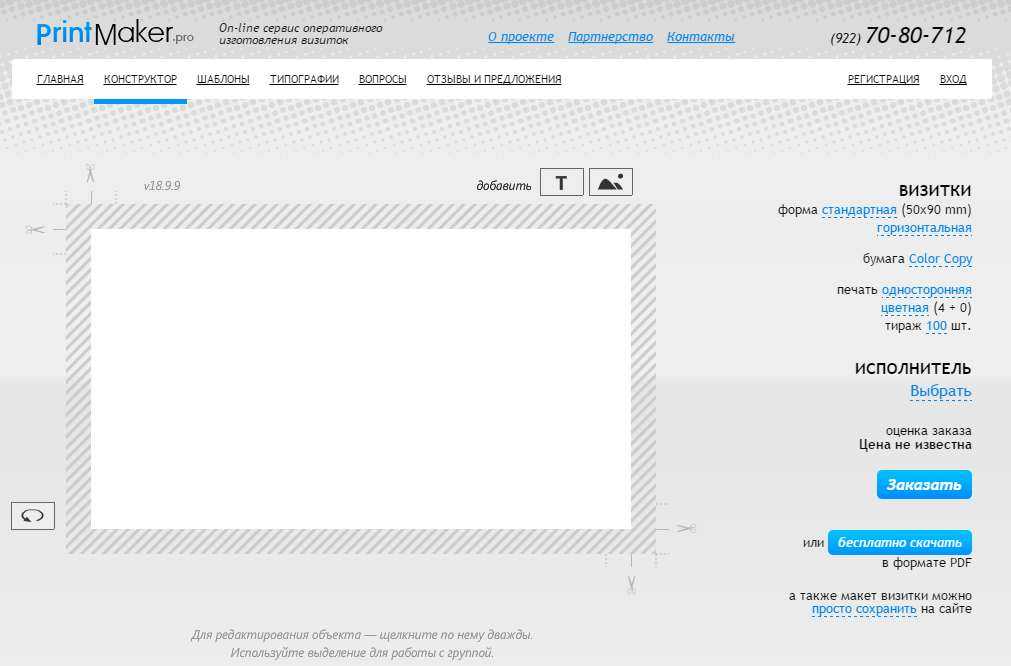
Какая информация должна быть указана на визитной карточке?
Успешная визитная карточка должна напомнить вашим клиентам или деловым партнерам, кто вы и чем занимается ваша компания. Вот некоторая важная информация:
- Название компании
- Логотип и слоган компании
- Ваша должность в компании
- Ваш номер телефона и электронная почта
- Сайт компании
- Адрес компании
- Адрес компании
- Что такое 20110
- Основная деятельность компании 901 дизайн карты?
1. Соответствие имиджу отрасли и компании
Первое впечатление очень важно. Отличный дизайн визитной карточки должен отражать стиль, отношение и миссию бренда и отрасли.
2. Добавьте логотип бренда
Добавление логотипа вашего бренда на визитную карточку может произвести более глубокое впечатление на людей и более эффективно продвигать компанию.
3. Проявите творческий подход
Превосходный дизайн визитных карточек поможет быстрее привлечь внимание людей и выделиться из множества карточек.
 В наших цифровых шаблонах визитных карточек есть много креативных дизайнов. Просмотрите их для вдохновения в дизайне или используйте их напрямую.
В наших цифровых шаблонах визитных карточек есть много креативных дизайнов. Просмотрите их для вдохновения в дизайне или используйте их напрямую.4. Чистый и простой дизайн
Деловое сотрудничество должно позволять другой стороне получать информацию более удобно и эффективно. Чистый и аккуратный дизайн делает визитную карточку более разборчивой, гарантируя, что важная информация может быть получена клиентом.
5. Полная и верная информация
Информация на визитной карточке должна включать всю достоверную и правильную информацию, чтобы клиенты или деловые партнеры могли связаться с вами.
…Развернуть
Бесплатные шаблоны дизайна визитных карточек для всех творческих потребностей : Pixlr
Бесплатные шаблоны дизайна визитных карточек для всех творческих потребностей : Pixlr Регистрация Вход Попробуйте премиум{«common-email»:»Электронная почта»,»common-login»:»Логин»,»common-password»:»Пароль»,»common-rememberMe»:»Запомнить меня»,»common-forgotPass»:» Забыли пароль?»,»common-notMember»:»Не член?»,»common-signUpNow»:»Зарегистрируйтесь сейчас!»,»common-signUp»:»Зарегистрируйтесь»,»common-country»:»Страна «,»common-back»:»Назад»,»common-continueWith»:»Продолжить»,»common-orUseEmail»:»Или использовать электронную почту»,»common-signUpLogIn»:»Зарегистрироваться/Войти»,» common-alreadyMember»:»Уже член?»,»common-loginHere»:»Войдите здесь!»,»common-code»:»Код»,»common-verifyAcc»:»Подтвердите свою учетную запись»,»common- Verify»:»Подтвердить»,»common-resend»:»Отправить еще раз?»,»common-didNotReceiveCode»:»Я не получил код!»,»common-backReg»:»Вернуться к регистрации», «common-forgottenPass»:»Забыли пароль?»,»common-resetPassDesc»:»Пожалуйста, введите свой адрес электронной почты, чтобы сбросить пароль.
 «,»common-reqCode»:»Код запроса»,»common-resetPass»:» Сброс пароля»,»common-newPass»:»Новый пароль»,»common-oldPass»:»Старый пароль»,»common-updatePass»:»Обновить пароль d»,»common-terms»:»Условия использования и уведомление о конфиденциальности»,»common-regNewsletter»:»Я хочу получать обновления, бесплатные предложения, рекламные акции и другие маркетинговые сообщения от Pixlr.»,»common-regRecommendations»: «Мне интересно получать предложения и рекомендации, связанные с моим интересом к Pixlr.», «common-agree»: «Согласен», «common-and»: «и», «common-termsOfUse»: «Условия использования», «common-privacyPolicy»:»Политика конфиденциальности»,»common-agreeTo»:»Продолжая, вы соглашаетесь с нашими»,»common-sentCodeDesc»:»Мы отправили электронное письмо на адрес [EMAIL] с кодом подтверждения. Пожалуйста, введите код ниже.»,»common-newEmail»:»Новый адрес электронной почты»,»common-above16″:»Мне не менее 16 лет.»,»common-readAgreements»:»Я прочитал и согласен с Условия использования и уведомление о конфиденциальности.
«,»common-reqCode»:»Код запроса»,»common-resetPass»:» Сброс пароля»,»common-newPass»:»Новый пароль»,»common-oldPass»:»Старый пароль»,»common-updatePass»:»Обновить пароль d»,»common-terms»:»Условия использования и уведомление о конфиденциальности»,»common-regNewsletter»:»Я хочу получать обновления, бесплатные предложения, рекламные акции и другие маркетинговые сообщения от Pixlr.»,»common-regRecommendations»: «Мне интересно получать предложения и рекомендации, связанные с моим интересом к Pixlr.», «common-agree»: «Согласен», «common-and»: «и», «common-termsOfUse»: «Условия использования», «common-privacyPolicy»:»Политика конфиденциальности»,»common-agreeTo»:»Продолжая, вы соглашаетесь с нашими»,»common-sentCodeDesc»:»Мы отправили электронное письмо на адрес [EMAIL] с кодом подтверждения. Пожалуйста, введите код ниже.»,»common-newEmail»:»Новый адрес электронной почты»,»common-above16″:»Мне не менее 16 лет.»,»common-readAgreements»:»Я прочитал и согласен с Условия использования и уведомление о конфиденциальности. «,»common-enterValidEmail»:»Пожалуйста, введите действительный формат электронной почты.»,»common-enterValidCode»:»Пожалуйста, введите действительный код.»,»common-refuse»:»Отказ», «common-changeEmail»:»Изменить адрес электронной почты»,»common-changePassword»:»Изменить пароль»,»common-EnterValidEmail»:»Пожалуйста, введите действительный формат электронной почты.»,»common-EnterValidCountry»:»Пожалуйста, выберите действительный country.»,»common-EnterValidNewsletter»:»Пожалуйста, выберите действительный информационный бюллетень.»,»common-MinPassword»:»Минимум 8 символов в длину.»,»common-InvalidPassword»:»Неверный пароль. Пожалуйста, попробуйте еще раз.»,»common-EmailNotExists»:»Этот адрес электронной почты не существует.»,»common-EmailAlreadyExists»:»Этот адрес электронной почты уже существует.»,»common-SuccessReSendCodeToEmail»:»Код подтверждения повторно отправлен на { Эл. адрес}! Пожалуйста, проверьте свою электронную почту.»,»common-SuccessSendCodeEmail»:»Код подтверждения отправлен на {email}! Пожалуйста, проверьте свою электронную почту.
«,»common-enterValidEmail»:»Пожалуйста, введите действительный формат электронной почты.»,»common-enterValidCode»:»Пожалуйста, введите действительный код.»,»common-refuse»:»Отказ», «common-changeEmail»:»Изменить адрес электронной почты»,»common-changePassword»:»Изменить пароль»,»common-EnterValidEmail»:»Пожалуйста, введите действительный формат электронной почты.»,»common-EnterValidCountry»:»Пожалуйста, выберите действительный country.»,»common-EnterValidNewsletter»:»Пожалуйста, выберите действительный информационный бюллетень.»,»common-MinPassword»:»Минимум 8 символов в длину.»,»common-InvalidPassword»:»Неверный пароль. Пожалуйста, попробуйте еще раз.»,»common-EmailNotExists»:»Этот адрес электронной почты не существует.»,»common-EmailAlreadyExists»:»Этот адрес электронной почты уже существует.»,»common-SuccessReSendCodeToEmail»:»Код подтверждения повторно отправлен на { Эл. адрес}! Пожалуйста, проверьте свою электронную почту.»,»common-SuccessSendCodeEmail»:»Код подтверждения отправлен на {email}! Пожалуйста, проверьте свою электронную почту. «,»common-EnterValidCode»:»Пожалуйста, введите действительный код.»,»common-WrongCode»:»К сожалению, неверный код. Повторите попытку.»,»common-SuccessUpdatePassword»:»Ваш пароль успешно обновлен. Пожалуйста, войдите снова.»,»common-EmailAlreadyExistVerify»:»Электронная почта уже существует. Подтвердите свой адрес электронной почты.»,»common-EmailSuccessVerified»:»Ваша учетная запись успешно подтверждена!»,»common-EmailUpdated»:»Электронная почта успешно обновлена»,»common-CodeExpired»:»Срок действия кода истек.»,»common -FailedResendCode»:»Не удалось повторно отправить код.»,»common-ServerError»:»Ошибка сервера. Повторите попытку позже.»,»common-ResetPasswordRequired»:»Требуется сброс пароля. Мы отправили электронное письмо с кодом подтверждения на адрес {email}.»,»common-EnterValidPassword»:»Должен быть как минимум 1 строчный, 1 верхний регистр, 1 цифра и 1 символ.»,»common-MaxPassword»:» Длина не более 50 символов.»,»common-RequestCodeTooFrequent»:»Слишком много запросов. Повторите попытку через 30 секунд.
«,»common-EnterValidCode»:»Пожалуйста, введите действительный код.»,»common-WrongCode»:»К сожалению, неверный код. Повторите попытку.»,»common-SuccessUpdatePassword»:»Ваш пароль успешно обновлен. Пожалуйста, войдите снова.»,»common-EmailAlreadyExistVerify»:»Электронная почта уже существует. Подтвердите свой адрес электронной почты.»,»common-EmailSuccessVerified»:»Ваша учетная запись успешно подтверждена!»,»common-EmailUpdated»:»Электронная почта успешно обновлена»,»common-CodeExpired»:»Срок действия кода истек.»,»common -FailedResendCode»:»Не удалось повторно отправить код.»,»common-ServerError»:»Ошибка сервера. Повторите попытку позже.»,»common-ResetPasswordRequired»:»Требуется сброс пароля. Мы отправили электронное письмо с кодом подтверждения на адрес {email}.»,»common-EnterValidPassword»:»Должен быть как минимум 1 строчный, 1 верхний регистр, 1 цифра и 1 символ.»,»common-MaxPassword»:» Длина не более 50 символов.»,»common-RequestCodeTooFrequent»:»Слишком много запросов. Повторите попытку через 30 секунд. «,»common-3TimesFailedAttempts»:»Слишком много неудачных попыток. Пожалуйста, повторите попытку через {minuteRemaining} минут.»,»common-TryAgainUsingWebBrowser»:»Пожалуйста, войдите в свой веб-браузер и повторите попытку»,»common-PleaseCompleteCaptcha»:»Пожалуйста, пройдите тест CAPTCHA!»,»common-CannotUseSamePassword» :»Не удалось обновить пароль. Нельзя использовать тот же пароль!»,»common-CannotLeaveEmpty»:»Нельзя оставлять поле пустым»,»common-InvalidEmailOrPassword»:»Неверный адрес электронной почты или пароль. Пожалуйста, попробуйте еще раз.»,»common-verificationCodeReceived»:»Вы получите код подтверждения, если {email} зарегистрирован у нас.»,»common-UserNotExists»:»Пользователь не существует!»,»common-CaptchaValidationFailed»:» Не удалось проверить вашу CAPTCHA!»,»common-PleaseUseSocialOrForgetPassword»:»Эта учетная запись зарегистрирована через {social}. Пожалуйста, войдите через {социальную сеть} или нажмите «Забыть пароль», «common-SendResetCode»: «Отправить код сброса пароля», «common-setPassword»: «Установить пароль», «common-deleteMyAccount»: «Удалить мою учетную запись», «common -sadToSeeYouGoWhyLeaving»:»Грустно видеть, что вы уходите.
«,»common-3TimesFailedAttempts»:»Слишком много неудачных попыток. Пожалуйста, повторите попытку через {minuteRemaining} минут.»,»common-TryAgainUsingWebBrowser»:»Пожалуйста, войдите в свой веб-браузер и повторите попытку»,»common-PleaseCompleteCaptcha»:»Пожалуйста, пройдите тест CAPTCHA!»,»common-CannotUseSamePassword» :»Не удалось обновить пароль. Нельзя использовать тот же пароль!»,»common-CannotLeaveEmpty»:»Нельзя оставлять поле пустым»,»common-InvalidEmailOrPassword»:»Неверный адрес электронной почты или пароль. Пожалуйста, попробуйте еще раз.»,»common-verificationCodeReceived»:»Вы получите код подтверждения, если {email} зарегистрирован у нас.»,»common-UserNotExists»:»Пользователь не существует!»,»common-CaptchaValidationFailed»:» Не удалось проверить вашу CAPTCHA!»,»common-PleaseUseSocialOrForgetPassword»:»Эта учетная запись зарегистрирована через {social}. Пожалуйста, войдите через {социальную сеть} или нажмите «Забыть пароль», «common-SendResetCode»: «Отправить код сброса пароля», «common-setPassword»: «Установить пароль», «common-deleteMyAccount»: «Удалить мою учетную запись», «common -sadToSeeYouGoWhyLeaving»:»Грустно видеть, что вы уходите. Жизнь случается, мы понимаем.
Жизнь случается, мы понимаем.
Не могли бы вы поделиться с нами, почему вы покидаете Pixlr?»,»common-leavingBecause»:»Я покидаю Pixlr, потому что:»,»common-leavingReasonDefault»:»Выберите причину»,»common-leavingReasons1″ :»У меня дублирующаяся учетная запись»,»common-leavingReasons2″:»Я использую другой сайт»,»common-leavingReasons3″:»У меня проблема с конфиденциальностью»,»common-leavingReasons4″:»Я получаю слишком много emails»,»common-leavingReasons5″:»Я не могу найти нужную функцию»,»common-deleteMyAccountSuccess»:»Готово! Ваша учетная запись Pixlr удалена.»,»common-afterFileSaveRegister»:»Ваш файл сохранен в выбранной папке! Хотите получить больше от Pixlr? Зарегистрируйте бесплатную учетную запись!»,»common-afterFileSaveTryPremium»:»Ваш файл сохранен в выбранной папке! Пропустите рекламу, получите больше возможностей и тонны контента. Попробуйте 30-дневную БЕСПЛАТНУЮ премиум-версию!»,»common-success»:»Успех!»,»common-youAreOffline»:»Вы не в сети, некоторые службы могут быть недоступны. «,»common-makeAvailableOffline»:»Сделайте приложения доступными в автономном режиме .»,»checkout-billingAddress»:»Платежный адрес»,»checkout-firstName»:»Имя»,»checkout-lastName»:»Фамилия»,»checkout-address»:»Личный адрес/адрес компании»,» checkout-company-name»:»Название компании»,»checkout-необязательно»:»(необязательно)»,»checkout-city»:»Город»,»checkout-zipCode»:»Почтовый индекс»,»checkout-state» :»State»,»checkout-country»:»Страна»,»checkout-autorenewalBasis»:»Основа автоматического продления»,»checkout-totalDue»:»Суммарная оплата»,»openImageFrom»:»Открыть изображение из»,» with»:»with»,»headerphotoEditorHome»:»Фоторедактор pixlr home»,»headerLoginEditor»:»Войти или зарегистрироваться в фоторедакторе»,»headerSignUpLogIn»:»Зарегистрироваться / Войти»,»headerTryPremium»:»Попробовать premium»,»headerWebApps»:»Веб-приложения»,»headerPricing»:»Цены и бесплатная пробная версия»,»headerDesktopApps»:»Настольные приложения»,»headerMobileApps»:»Мобильные приложения»,»headerOtherServices»:»Другие сер пороки»,»headerStockByPixlr»:»Stock by Pixlr»,»headerPixlrTemplates»:»Шаблоны Pixlr»,»headerHelpAndLearn»:»Помощь и обучение»,»headerVideoTutorials»:»Видеоуроки»,»headerLearnAndEducation»:»Обучение и образование» ,»headerContactAndSupport»:»Контакты и поддержка»,»headerLanguage»:»Language»,»myaccountModalDes»:»Создайте нечто потрясающее прямо сейчас с PIXLR E & X!»,»editTemplate»:»Редактируйте свои шаблоны»,»teamSub» :»Групповая подписка?»,»planAccessToPixlrWillEnd»:»Ваш групповой план доступа к PIXLR закончится»,»немедленно»:»немедленно»,»butWaitTeam»:»Но подождите, вот что вы получаете с командой PIXLR»,»leaveTeam «:»Покинуть команду»,»iveChangedMyMind»:»Я передумал»,»wantToCancelYourSubscription»:»Хотите отменить подписку»,»yourPixlrWillEnd»:»Ваш бесплатный пробный доступ к PIXLR закончится»,»butWaitPremium» :»Но подождите, вот что вы получаете с PIXLR Premium»,»aiToolsFeatures»:»Инструменты ИИ (AI CutOut, Glitch, Focus, Dispersion Studio и т.
«,»common-makeAvailableOffline»:»Сделайте приложения доступными в автономном режиме .»,»checkout-billingAddress»:»Платежный адрес»,»checkout-firstName»:»Имя»,»checkout-lastName»:»Фамилия»,»checkout-address»:»Личный адрес/адрес компании»,» checkout-company-name»:»Название компании»,»checkout-необязательно»:»(необязательно)»,»checkout-city»:»Город»,»checkout-zipCode»:»Почтовый индекс»,»checkout-state» :»State»,»checkout-country»:»Страна»,»checkout-autorenewalBasis»:»Основа автоматического продления»,»checkout-totalDue»:»Суммарная оплата»,»openImageFrom»:»Открыть изображение из»,» with»:»with»,»headerphotoEditorHome»:»Фоторедактор pixlr home»,»headerLoginEditor»:»Войти или зарегистрироваться в фоторедакторе»,»headerSignUpLogIn»:»Зарегистрироваться / Войти»,»headerTryPremium»:»Попробовать premium»,»headerWebApps»:»Веб-приложения»,»headerPricing»:»Цены и бесплатная пробная версия»,»headerDesktopApps»:»Настольные приложения»,»headerMobileApps»:»Мобильные приложения»,»headerOtherServices»:»Другие сер пороки»,»headerStockByPixlr»:»Stock by Pixlr»,»headerPixlrTemplates»:»Шаблоны Pixlr»,»headerHelpAndLearn»:»Помощь и обучение»,»headerVideoTutorials»:»Видеоуроки»,»headerLearnAndEducation»:»Обучение и образование» ,»headerContactAndSupport»:»Контакты и поддержка»,»headerLanguage»:»Language»,»myaccountModalDes»:»Создайте нечто потрясающее прямо сейчас с PIXLR E & X!»,»editTemplate»:»Редактируйте свои шаблоны»,»teamSub» :»Групповая подписка?»,»planAccessToPixlrWillEnd»:»Ваш групповой план доступа к PIXLR закончится»,»немедленно»:»немедленно»,»butWaitTeam»:»Но подождите, вот что вы получаете с командой PIXLR»,»leaveTeam «:»Покинуть команду»,»iveChangedMyMind»:»Я передумал»,»wantToCancelYourSubscription»:»Хотите отменить подписку»,»yourPixlrWillEnd»:»Ваш бесплатный пробный доступ к PIXLR закончится»,»butWaitPremium» :»Но подождите, вот что вы получаете с PIXLR Premium»,»aiToolsFeatures»:»Инструменты ИИ (AI CutOut, Glitch, Focus, Dispersion Studio и т. д.)»,»growingLibrary»:»Расширяющаяся библиотека шаблонов»,»exclusiveFonts «:»Сотни эксклюзивных шрифтов»,»50OffYearlyPlan»:»Получите скидку 50 % на годовой план»,»30OffMonthlyPlan»:»Получите скидку 30 % на месячный план»,»cancelAnyway»:»Все равно отменить»,»switchToPixlrFree»:»Switch На PIXLR бесплатно»,»yourCurrentSubscriptionIs»:»Ваша текущая подписка: %s «,»onceYourSubscriptionExpiresYouWillLose»:»По истечении срока действия подписки вы потеряете:»,»toContinueEnjoyPremiumYouMayReactivateInMyaccount»:»Чтобы продолжать пользоваться преимуществами подписки %s, вы можете повторно активировать продление подписки в любое время до истечения срока ее действия через мою учетную запись.»,»afterYour»:»После окончания»,»expires»:»истечет, вы потеряете»,»accessToPremiumNewFeatures»:»Доступ к премиум-функциям (AI CutOut, Glitch, Focus)»,»accessToPremiumFonts»: «Доступ к премиальным шрифтам»,»accessToPremiumTemplate»:»Доступ к премиальным шаблонам»,»accessToPremiumAssets»:»Доступ к премиальным ресурсам»,»accessToTeamManagement»:»Доступ к управлению командой»,»accessToMobileApps»:»Доступ к мобильным приложениям Pixlr «,»adFreeExperience»:»Без рекламы»,»highPrioSupport»:»Высокоприоритетная поддержка»,»pleaseBackupYourFilesBySavingPXZ»:»Сделайте резервную копию ваших файлов, сохранив проект в виде файла .
д.)»,»growingLibrary»:»Расширяющаяся библиотека шаблонов»,»exclusiveFonts «:»Сотни эксклюзивных шрифтов»,»50OffYearlyPlan»:»Получите скидку 50 % на годовой план»,»30OffMonthlyPlan»:»Получите скидку 30 % на месячный план»,»cancelAnyway»:»Все равно отменить»,»switchToPixlrFree»:»Switch На PIXLR бесплатно»,»yourCurrentSubscriptionIs»:»Ваша текущая подписка: %s «,»onceYourSubscriptionExpiresYouWillLose»:»По истечении срока действия подписки вы потеряете:»,»toContinueEnjoyPremiumYouMayReactivateInMyaccount»:»Чтобы продолжать пользоваться преимуществами подписки %s, вы можете повторно активировать продление подписки в любое время до истечения срока ее действия через мою учетную запись.»,»afterYour»:»После окончания»,»expires»:»истечет, вы потеряете»,»accessToPremiumNewFeatures»:»Доступ к премиум-функциям (AI CutOut, Glitch, Focus)»,»accessToPremiumFonts»: «Доступ к премиальным шрифтам»,»accessToPremiumTemplate»:»Доступ к премиальным шаблонам»,»accessToPremiumAssets»:»Доступ к премиальным ресурсам»,»accessToTeamManagement»:»Доступ к управлению командой»,»accessToMobileApps»:»Доступ к мобильным приложениям Pixlr «,»adFreeExperience»:»Без рекламы»,»highPrioSupport»:»Высокоприоритетная поддержка»,»pleaseBackupYourFilesBySavingPXZ»:»Сделайте резервную копию ваших файлов, сохранив проект в виде файла . PXZ на вашем устройстве.»,»confirm» :»Подтвердить»,»ИЛИ»:»ИЛИ»,»editOn»:»Редактировать»,»changeUsername»:»Изменить нас ername»,»update»:»Обновить»,»payWith»:»Оплатить с помощью»,»useCreditCard»:»Использовать кредитную карту»,»billingDetailsSmallCap»:»Платежные данные»,»subscriptionBenefits»:»Преимущества подписки»,»payYearlyTo «:»Платите ежегодно»,»save»:»Save»,»youCanCancelAuto»:»Вы можете отменить автоматическое продление в любое время в настройках своей учетной записи.»,»dontJustPayForOne»:»Не платите только за один шаблон! Подпишитесь на Pixlr Premium, чтобы разблокировать все функции редактора. Получить»,»iHaveAPromoCode»:»У меня есть промокод»,»promoCode»:»Промокод»,»invalidPromoCode»:»Неверный промокод!»,»discountPercentageOffFirstPayingMonth»:»{discountAmount} Скидка на первый месяц оплаты», «discountAmountOnlyFirstPayingMonth»:»{discountAmount} Только первый месяц оплаты»,»apply»:»Применить»,»yearlyPlanOff»:»Годовой план со скидкой 38%»,»cancelRenewal»:»Отменить продление»,»reactivateRenewal»:»Повторно активировать продление «,»yourFreeTrialWillEndOn»:»Ваша бесплатная пробная версия закончится»,»andYouWillBeCharged»:»и с вас будет взиматься плата»,»forTheFollowingPayingMonth»:»за следующий платный месяц»,»startOneMonthFreeTrial»:»НАЧАТЬ 1 МЕСЯЦ БЕСПЛАТНОЙ ПРОБНОЙ ПРОБНОЙ ВЕРСИИ» ,»thankYouForYourPurchase»:»Спасибо за покупку»,»theTemplateIsLoading»:»Шаблон загружается, пожалуйста, не обновляйте и не закрывайте эту страницу»,»paymentMethod»:»Способ оплаты»,»AddOptionalBillingInformation»:»Добавьте необязательный платеж информация»,»добавить»:»Добавить»,»payNow»:»Оплатить сейчас»,»ежемесячно»:»Ежемесячно»,»ежегодно»:»Ежегодно»,»ежеквартально»:»Ежеквартально»,»activeSinceDate»:»Активно с %s «,»validUntilDate»:»Действителен до %s «,»areYouSureYouWantToDelete»:»Вы уверены, что хотите удалить свою учетную запись?»,»youCanStillChangeYourMind»:»Вы все еще можете передумать.
PXZ на вашем устройстве.»,»confirm» :»Подтвердить»,»ИЛИ»:»ИЛИ»,»editOn»:»Редактировать»,»changeUsername»:»Изменить нас ername»,»update»:»Обновить»,»payWith»:»Оплатить с помощью»,»useCreditCard»:»Использовать кредитную карту»,»billingDetailsSmallCap»:»Платежные данные»,»subscriptionBenefits»:»Преимущества подписки»,»payYearlyTo «:»Платите ежегодно»,»save»:»Save»,»youCanCancelAuto»:»Вы можете отменить автоматическое продление в любое время в настройках своей учетной записи.»,»dontJustPayForOne»:»Не платите только за один шаблон! Подпишитесь на Pixlr Premium, чтобы разблокировать все функции редактора. Получить»,»iHaveAPromoCode»:»У меня есть промокод»,»promoCode»:»Промокод»,»invalidPromoCode»:»Неверный промокод!»,»discountPercentageOffFirstPayingMonth»:»{discountAmount} Скидка на первый месяц оплаты», «discountAmountOnlyFirstPayingMonth»:»{discountAmount} Только первый месяц оплаты»,»apply»:»Применить»,»yearlyPlanOff»:»Годовой план со скидкой 38%»,»cancelRenewal»:»Отменить продление»,»reactivateRenewal»:»Повторно активировать продление «,»yourFreeTrialWillEndOn»:»Ваша бесплатная пробная версия закончится»,»andYouWillBeCharged»:»и с вас будет взиматься плата»,»forTheFollowingPayingMonth»:»за следующий платный месяц»,»startOneMonthFreeTrial»:»НАЧАТЬ 1 МЕСЯЦ БЕСПЛАТНОЙ ПРОБНОЙ ПРОБНОЙ ВЕРСИИ» ,»thankYouForYourPurchase»:»Спасибо за покупку»,»theTemplateIsLoading»:»Шаблон загружается, пожалуйста, не обновляйте и не закрывайте эту страницу»,»paymentMethod»:»Способ оплаты»,»AddOptionalBillingInformation»:»Добавьте необязательный платеж информация»,»добавить»:»Добавить»,»payNow»:»Оплатить сейчас»,»ежемесячно»:»Ежемесячно»,»ежегодно»:»Ежегодно»,»ежеквартально»:»Ежеквартально»,»activeSinceDate»:»Активно с %s «,»validUntilDate»:»Действителен до %s «,»areYouSureYouWantToDelete»:»Вы уверены, что хотите удалить свою учетную запись?»,»youCanStillChangeYourMind»:»Вы все еще можете передумать. Или вы всегда можете вернуться в Pixlr позже — мы позволим вам зарегистрироваться, используя тот же адрес электронной почты ;)»,»deleteMyAccount»:»УДАЛИТЬ МОЙ АККАУНТ»,»cancel»:»Отмена»,»paymentFailed»:»Payment Failed», «paymentUnsuccessful»: «Платеж не прошел. Повторите попытку позже.»,»newUsername»:»Новое имя пользователя»,»agreementBar»:»Используя наш сайт, вы подтверждаете, что прочитали и поняли наши»,»continueOnPaypal»:»Продолжить на PayPal»,»pleaseCompleteYourPaymentAtPaypal»: «Пожалуйста, завершите платеж в Paypal», «pleaseDoNotRefreshOrCloseThisPageWhilePaymentIsProcessing»: «Пожалуйста, не обновляйте и не закрывайте эту страницу во время обработки платежа», «youWillAutomaticallyBeRedirectedToTheEditor»:»Вы будете автоматически перенаправлены в редактор», автоматически перенаправлять страницу «Моя учетная запись», «SuccessfullyUpdateUserProfile»: «Успешно обновить профиль пользователя», «принять»: «Принять», «отклонить»: «Отклонить», «licenseAgreement»: «Лицензионное соглашение», «termsOfUse»: «Условия использования»,»privacyPolicy»:»Политика конфиденциальности»,»cookiePolicy»:»Политика использования файлов cookie»,»promoCodeValidOneTimeOnly»:»Код действителен только для одноразового использования.
Или вы всегда можете вернуться в Pixlr позже — мы позволим вам зарегистрироваться, используя тот же адрес электронной почты ;)»,»deleteMyAccount»:»УДАЛИТЬ МОЙ АККАУНТ»,»cancel»:»Отмена»,»paymentFailed»:»Payment Failed», «paymentUnsuccessful»: «Платеж не прошел. Повторите попытку позже.»,»newUsername»:»Новое имя пользователя»,»agreementBar»:»Используя наш сайт, вы подтверждаете, что прочитали и поняли наши»,»continueOnPaypal»:»Продолжить на PayPal»,»pleaseCompleteYourPaymentAtPaypal»: «Пожалуйста, завершите платеж в Paypal», «pleaseDoNotRefreshOrCloseThisPageWhilePaymentIsProcessing»: «Пожалуйста, не обновляйте и не закрывайте эту страницу во время обработки платежа», «youWillAutomaticallyBeRedirectedToTheEditor»:»Вы будете автоматически перенаправлены в редактор», автоматически перенаправлять страницу «Моя учетная запись», «SuccessfullyUpdateUserProfile»: «Успешно обновить профиль пользователя», «принять»: «Принять», «отклонить»: «Отклонить», «licenseAgreement»: «Лицензионное соглашение», «termsOfUse»: «Условия использования»,»privacyPolicy»:»Политика конфиденциальности»,»cookiePolicy»:»Политика использования файлов cookie»,»promoCodeValidOneTimeOnly»:»Код действителен только для одноразового использования. Неприменимо к планам с автоматическим продлением и шаблонам за 1 доллар США или с использованием других скидок, текущих рекламных акций или подарочных ваучеров.»,»codeIsvalidForOneTimeOnlyDiscountNotAppliedToNextCharges»:»Код действителен только для одноразового использования. Скидка не будет применяться к любым последующим платежам, шаблонам стоимостью 1 доллар США или другим текущим акциям.»,»numberOfSeatsWillBeRemoved»:»%d мест будет удалено из вашей команды после продления»,»setPasswordToTransferOwnership»:»Установите пароль на передать право собственности!»,»invitationSent»:»Приглашение отправлено!»,»numberOfUser»:»%d пользователей»,»removeSeats»:»Удалить рабочее место»,»removeSeatsAndUsers»:»Удалить рабочее место(я) и пользователь(и)»,»whoOnYourTeam»:»Кто в вашей команде?»,»youAreNowOwnerInviteSomeFriends»:»Теперь вы являетесь владельцем групповой подписки. %s Пригласите друзей!»,»shareLinkToInviteUsers»:»Поделитесь этой ссылкой, чтобы пригласить пользователей»,»copy»:»Копировать»,»inviceUsers»:»Пригласите пользователей»,»inviteNow»:»Пригласите сейчас»,»seatsUsed» :»использовано мест»,»illDoItLater»:»Я сделаю это позже»,»addMoreSeats»:»+ Добавить больше мест»,»addMoreSeatEach»:»+ Добавить больше мест за 3,9 доллара США9 каждое»,»youReachMaximumUsers»:»Вы достигли максимального количества пользователей.
Неприменимо к планам с автоматическим продлением и шаблонам за 1 доллар США или с использованием других скидок, текущих рекламных акций или подарочных ваучеров.»,»codeIsvalidForOneTimeOnlyDiscountNotAppliedToNextCharges»:»Код действителен только для одноразового использования. Скидка не будет применяться к любым последующим платежам, шаблонам стоимостью 1 доллар США или другим текущим акциям.»,»numberOfSeatsWillBeRemoved»:»%d мест будет удалено из вашей команды после продления»,»setPasswordToTransferOwnership»:»Установите пароль на передать право собственности!»,»invitationSent»:»Приглашение отправлено!»,»numberOfUser»:»%d пользователей»,»removeSeats»:»Удалить рабочее место»,»removeSeatsAndUsers»:»Удалить рабочее место(я) и пользователь(и)»,»whoOnYourTeam»:»Кто в вашей команде?»,»youAreNowOwnerInviteSomeFriends»:»Теперь вы являетесь владельцем групповой подписки. %s Пригласите друзей!»,»shareLinkToInviteUsers»:»Поделитесь этой ссылкой, чтобы пригласить пользователей»,»copy»:»Копировать»,»inviceUsers»:»Пригласите пользователей»,»inviteNow»:»Пригласите сейчас»,»seatsUsed» :»использовано мест»,»illDoItLater»:»Я сделаю это позже»,»addMoreSeats»:»+ Добавить больше мест»,»addMoreSeatEach»:»+ Добавить больше мест за 3,9 доллара США9 каждое»,»youReachMaximumUsers»:»Вы достигли максимального количества пользователей. «,»cantRemoveSeatsMinimum5″:»Вы больше не можете удалять места, так как минимальное количество мест на групповую подписку равно 5.»,»noAdditionalSeatsToRemove»:»Нет дополнительные места для удаления»,»seats»:»seats»,»additionalSeats»:»Дополнительные места»,»needMoreSeats»:»Нужны дополнительные места?»,»x5SeatIncluded»:»x5 мест включены»,»payAmountNow»:»PAY {amount} NOW»,»start30DaysTrial»:»Начать 30-дневную бесплатную пробную версию»,»areYouSureToRemoveNumberSeats»:»Вы уверены, что хотите удалить %d мест?»,»areYouSureToRemoveNumberSeatsAndUsers»:»Вы уверены, что хотите удалить %d места и %d пользователей?»,»theseeatsWillBeRemoveAndNotRenewed»:»Места будут удалены %s и не будет обновлен. «,»theseeatsAndUserWillBeRemoveAndNotRenewed»:»Удаляя %d мест, вы также удаляете подписку %d пользователей. Подписка пользователей будет удалена немедленно , но рабочие места будут удалены %s и не будут продлены. «,»следующий»:»Далее»,»удалить»:»Удалить»,»пользователи»:»пользователи»,»sureToRemoveNumberOfMemberFromYourTeam»:»Вы уверены, что хотите удалить %s из подписки вашей команды?»,»userSubscriptionWillRemovedImmediatelyAndNoPremiumAccess «:»Подписка пользователей будет удалена немедленно , и у них больше не будет доступа к ресурсам и функциям Premium.
«,»cantRemoveSeatsMinimum5″:»Вы больше не можете удалять места, так как минимальное количество мест на групповую подписку равно 5.»,»noAdditionalSeatsToRemove»:»Нет дополнительные места для удаления»,»seats»:»seats»,»additionalSeats»:»Дополнительные места»,»needMoreSeats»:»Нужны дополнительные места?»,»x5SeatIncluded»:»x5 мест включены»,»payAmountNow»:»PAY {amount} NOW»,»start30DaysTrial»:»Начать 30-дневную бесплатную пробную версию»,»areYouSureToRemoveNumberSeats»:»Вы уверены, что хотите удалить %d мест?»,»areYouSureToRemoveNumberSeatsAndUsers»:»Вы уверены, что хотите удалить %d места и %d пользователей?»,»theseeatsWillBeRemoveAndNotRenewed»:»Места будут удалены %s и не будет обновлен. «,»theseeatsAndUserWillBeRemoveAndNotRenewed»:»Удаляя %d мест, вы также удаляете подписку %d пользователей. Подписка пользователей будет удалена немедленно , но рабочие места будут удалены %s и не будут продлены. «,»следующий»:»Далее»,»удалить»:»Удалить»,»пользователи»:»пользователи»,»sureToRemoveNumberOfMemberFromYourTeam»:»Вы уверены, что хотите удалить %s из подписки вашей команды?»,»userSubscriptionWillRemovedImmediatelyAndNoPremiumAccess «:»Подписка пользователей будет удалена немедленно , и у них больше не будет доступа к ресурсам и функциям Premium. «,»removeUsers»:»Удалить пользователя(-ей)»,»areYouSureToTransfer»:»Вы уверены, что хотите передать право собственности %s?»,» youWillRevertToNormalUserIfConfirm»:»Вы станете обычным пользователем в этой групповой подписке , как только это действие будет подтверждено»,»byTransferringOwnershipYouWillLoseRightsTo»:»Передав право собственности на эту групповую подписку, вы потеряете следующие права:»,»addOrRemoveUsers «:»Добавить или удалить пользователей Team»,»addOrRemoveSeats»:»Добавить или удалить места в Team»,»viewInvoiceAndPurchaseHistory»:»Просмотреть и загрузить все текущие и прошлые счета за подписку(-и) Team»,»enableOrDisableRenewalStatusOfSubscription»:»Включить или отключить статус продления этой подписки»,»theNewOwnerNeedToAcceptInvitationToCompleteTransfer»:»Новый владелец должен будет принять ваше приглашение владельца группы по электронной почте, чтобы завершить передачу.»,»yourSubscriptionWillBeConvertedNonAdminSubscription»:»Да Ваша подписка будет преобразована в подписку пользователя Team.
«,»removeUsers»:»Удалить пользователя(-ей)»,»areYouSureToTransfer»:»Вы уверены, что хотите передать право собственности %s?»,» youWillRevertToNormalUserIfConfirm»:»Вы станете обычным пользователем в этой групповой подписке , как только это действие будет подтверждено»,»byTransferringOwnershipYouWillLoseRightsTo»:»Передав право собственности на эту групповую подписку, вы потеряете следующие права:»,»addOrRemoveUsers «:»Добавить или удалить пользователей Team»,»addOrRemoveSeats»:»Добавить или удалить места в Team»,»viewInvoiceAndPurchaseHistory»:»Просмотреть и загрузить все текущие и прошлые счета за подписку(-и) Team»,»enableOrDisableRenewalStatusOfSubscription»:»Включить или отключить статус продления этой подписки»,»theNewOwnerNeedToAcceptInvitationToCompleteTransfer»:»Новый владелец должен будет принять ваше приглашение владельца группы по электронной почте, чтобы завершить передачу.»,»yourSubscriptionWillBeConvertedNonAdminSubscription»:»Да Ваша подписка будет преобразована в подписку пользователя Team. «,»transfer»:»Transfer»,»failedToTransferOwnership»:»Не удалось передать право собственности»,»ownerTransferInvitationSent»:»Приглашение на передачу владельца отправлено!»,»pleaseContactNewOwnerToAccept»:»Пожалуйста contact {newOwnerName} принять приглашение по электронной почте.»,»noMembersFound»:»Нет участников»,»pendingInvite»:»Приглашение в ожидании»,»pendingRemoval»:»В ожидании удаления»,»Activated»:»Активировано», «Ожидание»:»Ожидание»,»recoverSeat»:»Восстановить место»,»resendLink»:»Повторно отправить ссылку»,»makeOwner»:»Сделать владельцем»,»removeUser»:»Удалить пользователя»,»removeSeat»:»Удалить сиденье»,»removeInvite»:»Удалить приглашение»,»invite»:»Пригласить»,»completeTheOwnerTransfer»:»Завершить передачу владельца»,»youAreTheNewOwnerPleaseAddPaymentToComplete»:»%s, вам 9 лет0152 почти новый владелец этой подписки Team! Пожалуйста, добавьте способ оплаты для завершения передачи владельца.»,»addPaymentMethod»:»Добавить способ оплаты»,»updatePaymentMethod»:»Обновить способ оплаты»,»paymentUpdatedSuccessful»:»Платеж успешно обновлен!»,»paymentAddSuccessful»:»Payment Добавлено успешно!»,»failedToUpdatePayment»:»Не удалось обновить платеж!»,»failedToAddPayment»:»Не удалось добавить платеж!»,»setAsPrimary»:»Назначить основным»,»updatePrimaryCardSuccessful»:»Основная карта успешно обновлена!» ,»updatePrimaryCardFailed»:»Не удалось обновить основную карту!»,»cardRemovedSuccessfully»:»Карта удалена успешно!»,»cardRemovedFailed»:»Не удалось удалить карту!»,»areYouSureWantToLeaveTeamSub»:»Вы уверены, что хотите покинуть % s?»,»yourTeamAccessWillEndImmediate»:»Ваш доступ к команде Pixlr немедленно прекратится.
«,»transfer»:»Transfer»,»failedToTransferOwnership»:»Не удалось передать право собственности»,»ownerTransferInvitationSent»:»Приглашение на передачу владельца отправлено!»,»pleaseContactNewOwnerToAccept»:»Пожалуйста contact {newOwnerName} принять приглашение по электронной почте.»,»noMembersFound»:»Нет участников»,»pendingInvite»:»Приглашение в ожидании»,»pendingRemoval»:»В ожидании удаления»,»Activated»:»Активировано», «Ожидание»:»Ожидание»,»recoverSeat»:»Восстановить место»,»resendLink»:»Повторно отправить ссылку»,»makeOwner»:»Сделать владельцем»,»removeUser»:»Удалить пользователя»,»removeSeat»:»Удалить сиденье»,»removeInvite»:»Удалить приглашение»,»invite»:»Пригласить»,»completeTheOwnerTransfer»:»Завершить передачу владельца»,»youAreTheNewOwnerPleaseAddPaymentToComplete»:»%s, вам 9 лет0152 почти новый владелец этой подписки Team! Пожалуйста, добавьте способ оплаты для завершения передачи владельца.»,»addPaymentMethod»:»Добавить способ оплаты»,»updatePaymentMethod»:»Обновить способ оплаты»,»paymentUpdatedSuccessful»:»Платеж успешно обновлен!»,»paymentAddSuccessful»:»Payment Добавлено успешно!»,»failedToUpdatePayment»:»Не удалось обновить платеж!»,»failedToAddPayment»:»Не удалось добавить платеж!»,»setAsPrimary»:»Назначить основным»,»updatePrimaryCardSuccessful»:»Основная карта успешно обновлена!» ,»updatePrimaryCardFailed»:»Не удалось обновить основную карту!»,»cardRemovedSuccessfully»:»Карта удалена успешно!»,»cardRemovedFailed»:»Не удалось удалить карту!»,»areYouSureWantToLeaveTeamSub»:»Вы уверены, что хотите покинуть % s?»,»yourTeamAccessWillEndImmediate»:»Ваш доступ к команде Pixlr немедленно прекратится. «,»butWaitHereWhatYouWillLoseWithTeam»:»Но подождите, вот что вы потеряете, покинув команду Pixlr:»,»everthingInPixlrPremium»:»Все в Pixlr Премиум»,»crossTeamCollaboration»:»Совместная работа между командами»,»teamMe mbers»:»Участники команды»,»teamManagement»:»Управление командой»,»moreFeaturesComingSoon»:»Скоро появятся новые функции!»,»setPasswordToChangeEmail»:»Установите пароль для смены электронной почты!»,»setPasswordToDeleteAccount»:»Установите свой пароль для удаления учетной записи!»,»transferYourTeamOwnershipBeforeDeleteAccount»:»Вы являетесь владельцем группы существующей групповой подписки. Пожалуйста, передайте право собственности на эту подписку другому пользователю, прежде чем пытаться снова удалить свою учетную запись Pixlr.»,»thankYouExclamation»:»Спасибо!»,»yourConfirmationHasBeenSent»:»Ваше письмо с подтверждением отправлено на ваш адрес электронной почты»,»failedToUpdateSubscription» :»Не удалось обновить подписку»,»tryAgain»:»Попробуйте еще раз»,»enterYourPasswordToContinue»:»Введите пароль, чтобы продолжить»,»never»:»Никогда»,»failedToRemoveSeats»:»Не удалось удалить места!», «noUserSelected»:»Пользователь не выбран!»,»failedToCancelRenewal»:»Не удалось отменить продление»,»removePaymentMethod»:»Удалить способ оплаты»,»thisCardWillBeDeletedAreYouSure»:»Эта карта будет удалена из вашей учетной записи.
«,»butWaitHereWhatYouWillLoseWithTeam»:»Но подождите, вот что вы потеряете, покинув команду Pixlr:»,»everthingInPixlrPremium»:»Все в Pixlr Премиум»,»crossTeamCollaboration»:»Совместная работа между командами»,»teamMe mbers»:»Участники команды»,»teamManagement»:»Управление командой»,»moreFeaturesComingSoon»:»Скоро появятся новые функции!»,»setPasswordToChangeEmail»:»Установите пароль для смены электронной почты!»,»setPasswordToDeleteAccount»:»Установите свой пароль для удаления учетной записи!»,»transferYourTeamOwnershipBeforeDeleteAccount»:»Вы являетесь владельцем группы существующей групповой подписки. Пожалуйста, передайте право собственности на эту подписку другому пользователю, прежде чем пытаться снова удалить свою учетную запись Pixlr.»,»thankYouExclamation»:»Спасибо!»,»yourConfirmationHasBeenSent»:»Ваше письмо с подтверждением отправлено на ваш адрес электронной почты»,»failedToUpdateSubscription» :»Не удалось обновить подписку»,»tryAgain»:»Попробуйте еще раз»,»enterYourPasswordToContinue»:»Введите пароль, чтобы продолжить»,»never»:»Никогда»,»failedToRemoveSeats»:»Не удалось удалить места!», «noUserSelected»:»Пользователь не выбран!»,»failedToCancelRenewal»:»Не удалось отменить продление»,»removePaymentMethod»:»Удалить способ оплаты»,»thisCardWillBeDeletedAreYouSure»:»Эта карта будет удалена из вашей учетной записи. Вы уверены?»,»yourAccessToPremiumAssetWillEndNow»:»Ваш доступ к премиальным активам и функциям PIXLR прекратится немедленно .»,»выйти»:»Выйти»,»владелец»:»Владелец»,»активировано»:»Активировано»,»areYouPartOfEnterpriseSchoolContactUsForSpecialPackage»:»Вы являетесь частью крупного предприятия или учебного заведения? Свяжитесь с нами для получения специального пакета!»,»of2OrMorePeople»:»от 2 и более человек.»,»aTeam»:»Команда»,»saveMore»:»Экономьте больше!»,»tryForFree»:»Попробуйте бесплатно» ,»iAm»:»Я ..»,»anIndividual»:»Физическое лицо»,»inNeedPersonalSubscription»:»требуется личная подписка.»,»subscribeNow»:»Подпишитесь сейчас»,»try30DaysFree»:»Попробуйте 30 дней бесплатно»,»contactUs»:»Свяжитесь с нами»,»tryFreeForAMonth»:»Попробуйте бесплатно в течение месяца»,»pleaseRemoveTeamSubscriptionBeforeDeleteAccount»:»Пожалуйста, удалите групповую подписку в Биллинге и подписку перед удалением аккаунта»,»successfullyRedeemedWelcomePixlrPremium»: «Успешно погашен! Добро пожаловать в Pixlr Premium.
Вы уверены?»,»yourAccessToPremiumAssetWillEndNow»:»Ваш доступ к премиальным активам и функциям PIXLR прекратится немедленно .»,»выйти»:»Выйти»,»владелец»:»Владелец»,»активировано»:»Активировано»,»areYouPartOfEnterpriseSchoolContactUsForSpecialPackage»:»Вы являетесь частью крупного предприятия или учебного заведения? Свяжитесь с нами для получения специального пакета!»,»of2OrMorePeople»:»от 2 и более человек.»,»aTeam»:»Команда»,»saveMore»:»Экономьте больше!»,»tryForFree»:»Попробуйте бесплатно» ,»iAm»:»Я ..»,»anIndividual»:»Физическое лицо»,»inNeedPersonalSubscription»:»требуется личная подписка.»,»subscribeNow»:»Подпишитесь сейчас»,»try30DaysFree»:»Попробуйте 30 дней бесплатно»,»contactUs»:»Свяжитесь с нами»,»tryFreeForAMonth»:»Попробуйте бесплатно в течение месяца»,»pleaseRemoveTeamSubscriptionBeforeDeleteAccount»:»Пожалуйста, удалите групповую подписку в Биллинге и подписку перед удалением аккаунта»,»successfullyRedeemedWelcomePixlrPremium»: «Успешно погашен! Добро пожаловать в Pixlr Premium. «,»congratsYouNowHaveFullAccess»:»Поздравляем! Теперь у вас есть полный доступ без рекламы к:»,»pixlrXAndE»:»Pixlr X and E»,»aiCutoutFocusStudioGlitchAndMoreAI»:»AI CutOut, Focus Studio, Glitch Studio (и будущим инструментам искусственного интеллекта)»,»pixlrMobileApps»:» Мобильные приложения Pixlr»,»pricingFeaturesItem3″:»Полный доступ к Pixlr»,»pricingFeaturesItem4″:»Расширенные инструменты редактирования»,»pricingFeaturesItem5″:»AI CutOut (и будущие инструменты AI)»,»pricingFeaturesItem6″:»3000 дополнительных накладок» ,»pricingFeaturesItem7″:»7000 дополнительных значков/стикеров»,»pricingFeaturesItem8″:»5000 декоративных текстов»,»pricingFeaturesItem9″:»Поддержите нас, спасибо!»,»pricingFeaturesItem10″:»Без рекламы!»,»pricingFeaturesItem11″:»18 000 активов»,»pricingFeaturesItem12″:»Шаблоны»,»pricingFeaturesItem13″:»Поддерживает изображение размером не более 8196 x 8196 разрешение»,»startEditing»:»Начать редактирование»,»exclusiveVideoTutorials»:»Эксклюзивные видеоуроки»,»enterYourLicenseKeyHere»:»Введите лицензионный ключ здесь»,»premiumTryFree»:»Бесплатный премиум»,»premiumSkipAds»:»Пропустить рекламу и попробуйте:»,»freeTrialOnlyForNewUserAndOncePerCustomer»:»*30-дневная бесплатная пробная версия доступна только для новых пользователей и может быть востребована только один раз для каждого клиента.
«,»congratsYouNowHaveFullAccess»:»Поздравляем! Теперь у вас есть полный доступ без рекламы к:»,»pixlrXAndE»:»Pixlr X and E»,»aiCutoutFocusStudioGlitchAndMoreAI»:»AI CutOut, Focus Studio, Glitch Studio (и будущим инструментам искусственного интеллекта)»,»pixlrMobileApps»:» Мобильные приложения Pixlr»,»pricingFeaturesItem3″:»Полный доступ к Pixlr»,»pricingFeaturesItem4″:»Расширенные инструменты редактирования»,»pricingFeaturesItem5″:»AI CutOut (и будущие инструменты AI)»,»pricingFeaturesItem6″:»3000 дополнительных накладок» ,»pricingFeaturesItem7″:»7000 дополнительных значков/стикеров»,»pricingFeaturesItem8″:»5000 декоративных текстов»,»pricingFeaturesItem9″:»Поддержите нас, спасибо!»,»pricingFeaturesItem10″:»Без рекламы!»,»pricingFeaturesItem11″:»18 000 активов»,»pricingFeaturesItem12″:»Шаблоны»,»pricingFeaturesItem13″:»Поддерживает изображение размером не более 8196 x 8196 разрешение»,»startEditing»:»Начать редактирование»,»exclusiveVideoTutorials»:»Эксклюзивные видеоуроки»,»enterYourLicenseKeyHere»:»Введите лицензионный ключ здесь»,»premiumTryFree»:»Бесплатный премиум»,»premiumSkipAds»:»Пропустить рекламу и попробуйте:»,»freeTrialOnlyForNewUserAndOncePerCustomer»:»*30-дневная бесплатная пробная версия доступна только для новых пользователей и может быть востребована только один раз для каждого клиента. «,»try30DayFreePremium»:»Попробуйте 30 дней бесплатного Premium»,»premiumBounceTitle»:» Разблокируйте Премиум и раздвиньте творческие границы!»,»premiumFeatureAlso»:»Пользователи Премиум также имеют:»,»premiumFeaturePitchOne»:»Тысячи шаблонов»,»premiumFeaturePitchTwo»:»Удаление фона одним щелчком»,»premiumFeaturePitchThree»:»Сотни эксклюзивные шрифты»,»premiumFeaturePitchFour»:»Dispersion, Glitch and Focus Studios»,»premiumFeaturePitchFive»:»Без рекламы и dow nloadable version ..»,»premiumTemplateSalesPitch»:»Внесите единовременную плату, чтобы разблокировать этот премиум-шаблон, или станьте участником Premium и получите доступ ко всей библиотеке профессиональных дизайнов.»,»premiumFontSalesPitch»:»Получите доступ к сотни уникальных и премиальных шрифтов от известных художников для использования в ваших проектах.»,»premiumCutoutSalesPitch»:»Одним щелчком мыши мгновенно удалите фон изображения с помощью искусственного интеллекта Pixlr, включенного в Premium.»,»premiumElementSalesPitch»:»Добавьте изюминку ваш дизайн с несколькими тысячами дополнительных элементов премиум-класса.
«,»try30DayFreePremium»:»Попробуйте 30 дней бесплатного Premium»,»premiumBounceTitle»:» Разблокируйте Премиум и раздвиньте творческие границы!»,»premiumFeatureAlso»:»Пользователи Премиум также имеют:»,»premiumFeaturePitchOne»:»Тысячи шаблонов»,»premiumFeaturePitchTwo»:»Удаление фона одним щелчком»,»premiumFeaturePitchThree»:»Сотни эксклюзивные шрифты»,»premiumFeaturePitchFour»:»Dispersion, Glitch and Focus Studios»,»premiumFeaturePitchFive»:»Без рекламы и dow nloadable version ..»,»premiumTemplateSalesPitch»:»Внесите единовременную плату, чтобы разблокировать этот премиум-шаблон, или станьте участником Premium и получите доступ ко всей библиотеке профессиональных дизайнов.»,»premiumFontSalesPitch»:»Получите доступ к сотни уникальных и премиальных шрифтов от известных художников для использования в ваших проектах.»,»premiumCutoutSalesPitch»:»Одним щелчком мыши мгновенно удалите фон изображения с помощью искусственного интеллекта Pixlr, включенного в Premium.»,»premiumElementSalesPitch»:»Добавьте изюминку ваш дизайн с несколькими тысячами дополнительных элементов премиум-класса. «,»premiumStudioSalesPitch»:»Получите доступ к инструментам Premium Studio для создания еще более впечатляющих изображений и дизайнов одним щелчком мыши.»,»premiumPhotomashSalesPitch»:»Получите доступ ко всем текущим и будущие проекты Photomash.»,»premiumBatchSalesPitch»:»Ускорьте свою работу и пакетируйте до 50 изображений за раз как пользователь Premium.»}
«,»premiumStudioSalesPitch»:»Получите доступ к инструментам Premium Studio для создания еще более впечатляющих изображений и дизайнов одним щелчком мыши.»,»premiumPhotomashSalesPitch»:»Получите доступ ко всем текущим и будущие проекты Photomash.»,»premiumBatchSalesPitch»:»Ускорьте свою работу и пакетируйте до 50 изображений за раз как пользователь Premium.»}Используя наш сайт, вы подтверждаете, что прочитали и поняли нашу Политику в отношении файлов cookie. Принять
Следующая страница
Печать и дизайн визитных карточек на заказ на GotPrint.com
Самые популярные визитные карточки
Создайте потрясающую визитную карточку, которая идеально отражает ваш бренд.
Магазин по формеСпециальная отделка бумаги
Придайте своим отпечаткам особый вид.
Поднятый УФ
От $35,61
При использовании Raised UV графические элементы выделяются на странице для создания драматического эффекта.
 Создайте поразительный контраст между элементами с поднятым UV и остальной частью дизайна.
Создайте поразительный контраст между элементами с поднятым UV и остальной частью дизайна.- 16 пунктов. Матовая крышка премиум-класса
- Применение к любому элементу дизайна
- Кол-во 100 — 1000
Начать
Поднятая фольга
От $35,61
Чтобы придать открыткам изысканный вид, используйте рельефную фольгу. Создайте четкое определение между элементами из фольги и остальной частью дизайна.
- 16 пунктов. Матовая крышка премиум-класса
- Золотое, серебряное или розовое золото на выбор
- Кол-во 100 — 1000
Начать
Магазин по бумаге14 пт.

Любимец покупателей! Плотный глянцевый картон с дополнительным слоем High Gloss UV Coating на поверхности для красивого блеска, отличной цветопередачи и дополнительной защиты от повреждений.
Магазин Глянцевый
14 пт.
Немелованный толстый картон со слегка текстурированной текстурой, напоминающей натуральную бумагу. Если вы ищете бумагу для письма, вам подойдет бумага без покрытия!
Магазин без покрытия
13 пт.
Этот уникальный, сертифицированный FSC бумажный материал имеет тканую текстуру, придающую ей изысканный и изысканный вид.
 Этот немелованный материал содержит поверхность для записи.
Этот немелованный материал содержит поверхность для записи.Магазин белья
16 пт.
Еще один фаворит клиентов! Матовый (не глянцевый), с нанесенным слоем Matte Finish для получения гладкой, шелковистой поверхности.
Купить матовый
18 пт.
Этот гладкий перламутровый материал натурального цвета придает мерцающее сияние вашим отпечаткам. Этот FSC-сертифицированный материал является биоразлагаемым и пригодным для вторичной переработки.
Магазин Ультра Премиум Жемчуг
18 пт.

Эта толстая экологически чистая коричневая крафт-бумага на 100 % перерабатывается. Он содержит натуральные волокна, которые придают вашим принтам деревенский вид. Немелованная поверхность позволяет легко писать на этом материале. Избегайте использования светлых тонов. Примечание. Белые чернила не будут видны на крафт-бумаге.
Магазин Крафт
18 пт.
Достаточно тонкий, чтобы поместиться в любой бумажник, и достаточно толстый, чтобы заявить о себе. Сочетайте эту премиальную матовую бумагу со смелыми рисунками для гарантированной заметности. Вы можете писать на этом складе.
Купить Ultra Premium Smooth White
100 фунтов / 10 баллов
Стремясь расширить нашу экологическую инициативу, мы ввели запасы переработанного сырья, сертифицированного FSC.
 Подобно отделке 16 pt. Премиум матовая обложка, этот сток — идеальный вариант для наших экологически чистых клиентов!
Подобно отделке 16 pt. Премиум матовая обложка, этот сток — идеальный вариант для наших экологически чистых клиентов!Магазин вторсырья
24 пт.
Трехслойный материал с зелеными краями. Эта бумага «Smart White» плотностью 520 г/м² имеет бархатистую поверхность для создания потрясающих мягких цветов.
Магазин Трифекта Грин
35 пт.
Трехслойный материал с жемчужно-белой кромкой. 689Бумага gsm «Solar White» имеет текстурированную поверхность холста для прилива роскоши.
Магазин Trifecta Pearl
38 пт.

Трехслойный материал с черными краями. Эта бумага «Smart White» плотностью 700 г/м² имеет бархатистую поверхность для создания потрясающих мягких цветов. Черный средний слой толще двух белых слоев, что создает поразительный контраст.
Магазин Trifecta Black
38 пт.
Трехслойный материал с красными краями. Эта бумага «Smart White» плотностью 700 г/м² имеет бархатистую поверхность для создания потрясающих мягких цветов. Красный средний слой толще двух белых слоев, что создает поразительный контраст.
Магазин Trifecta Red
38 пт.

Трехслойный материал с синими краями. Эта бумага «Smart White» плотностью 700 г/м² имеет бархатистую поверхность для создания потрясающих мягких цветов. Синий средний слой толще двух белых слоев, что создает поразительный контраст.
Магазин Трифекта Блю
Выделяйтесь с помощью карт особой формы
Закажите карту, которая будет столь же уникальна, как и ваш бизнес.
Найдите правильную форму и размер для вашей компании. Наши специальные формы от квадратных визитных карточек 2 x 2 дюйма до круглых визитных карточек 3 дюйма дают вам бесконечные возможности для творчества.
Магазин специальных форм
Бесплатные онлайн-шаблоны дизайна
Простой и интуитивно понятный — опыт проектирования не требуется.

Создайте профессиональную визитную карточку с помощью нашего онлайн-инструмента дизайна. У нас есть сотни готовых к печати шаблонов в различных стилях и макетах, включая дизайны для популярных отраслей, таких как недвижимость.
Просмотрите шаблоны оформления размером 2 x 3,5 дюйма.
Часто задаваемые вопросы
GotPrint предлагает различные варианты визитных карточек, поэтому вы можете легко настроить уникальную карту в соответствии со своими потребностями. Наша высококачественная полноцветная офсетная и цифровая печать превратит базовый бизнес-инструмент в незабываемое продолжение вашей компании или личного бренда. Мы позаботимся о том, чтобы у вас было все необходимое, например, интуитивно понятный процесс заказа и онлайн-конструктор, чтобы создать карту, которая произведет впечатление на ваших клиентов и коллег.

У нас есть различные формы, размеры и запасы бумаги все подкреплено нашей политикой гарантии 100% удовлетворения для новых клиентов. Если вы недовольны конечным продуктом, сообщите нам об этом. Если мы обнаружим, что допустили ошибку, мы с радостью перепечатаем ваш заказ. Ваше удовлетворение является нашей первоочередной задачей.
Мы делаем еще один шаг, чтобы дизайн и печать ваших визитных карточек были простыми от начала и до конца! Наша превосходная команда обслуживания клиентов находится на расстоянии одного телефонного звонка, чтобы ответить на любые вопросы, комментарии или проблемы в течение всего процесса.
Да, бесплатный образец комплекта может быть отправлен вам по почте по запросу. Наш набор образцов содержит различные продукты, чтобы вы могли увидеть и почувствовать различную бумагу. запасы и покрытия для себя. Нажмите здесь, чтобы запросить образец комплекта.

Наши стандартные визитные карточки начинаются всего с 9 долларов США.0,80 за 100 карт. Это легко и доступными для добавления дополнительных элементов, таких как двусторонняя печать, бумага премиум-класса, большие размеры или уникальные формы.
Мы предлагаем широкий выбор бумаги с различной толщиной и вариантами покрытия на выбор. Наши 14 пт. Бумага является наиболее популярной для визитных карточек. Он гладкий и прочный, и вы можете добавить дополнительную УФ-глянцевую отделку. Наша тройка Бумага — наша самая роскошная бумага, ее плотность варьируется от 24 до 38 пунктов. толщина. Переработанная 100-фунтовая бумага — наша самая тонкая обложка и лучшая бумага для открыток.
 которые нужно производить массово.
которые нужно производить массово.Прочный 14 pt. глянцевое покрытие обеспечивает защиту от пятен и повреждений, что делает его отличным выбором по умолчанию. Для более мягкого образа в винтажном стиле мы рекомендуем либо наш 14 pt. немелованная бумага или наша премиум 16 pt. матовая обложка. Если вы хотите иметь возможность писать на визитных карточках, не забудьте распечатать их на немелованной бумаге. Наконец, если вы ищете впечатляющие высококачественные визитные карточки, выберите любую из наших бумаг Trifecta. Эти сверхтолстые материалы поставляются либо с бархатистой, мягкой на ощупь поверхностью, либо с текстурированной поверхностью холста.
Мы принимаем файлы TIF, TIFF, EPS, AI, PSD, BMP, GIF, JPG, PNG и PDF.
 Файлы PSD, PDF и AI должны быть в цветовом режиме CMYK, чтобы обеспечить точную цветопередачу.
Разрешение ваших файлов должно быть от 300 до 350 dpi, если не указано иное.
Файлы PSD, PDF и AI должны быть в цветовом режиме CMYK, чтобы обеспечить точную цветопередачу.
Разрешение ваших файлов должно быть от 300 до 350 dpi, если не указано иное.Ваша безопасная зона — это область, в которой все ваши элементы (текст, изображения, логотипы и т. д.) должны быть размещены так, чтобы они не обрезались при обрезке продукта до окончательного размера.
Выпуск — это часть за пределами безопасной зоны, которая обрезается, когда продукт обрезается до его окончательного размера. Выпуск за обрез — это сокращение для всей графики на продукте, которая «вытекает из документа», так что цвет продолжается до края ваших карточек. Для большинства наших визитных карточек требуется, чтобы ваши файлы имели отступ 0,1 дюйма.

Если вам нужна помощь в разработке карточек (или вам просто нужно немного вдохновения), мы предлагаем ряд профессионально разработанных отраслевых шаблонов, которые вы можете настроить название вашей компании, логотип, контактную информацию и многое другое. У нас есть онлайн-шаблоны дизайна, характерные для популярных отраслей и профессии, такие как недвижимость, фотография, разнорабочий, юрист и многое другое.
Стили дизайна варьируются от современных и модных до профессиональных и минималистичных. Все наши печатные шаблоны дизайна специально настроены так, чтобы их было легко настроены и персонализированы, чтобы соответствовать идентичности вашего бренда.

Мы предлагаем два удобных способа создания собственных визитных карточек. Если вы создаете собственную открытку, начните с загрузки наших шаблонов, так как они уже есть. были отмечены безопасной зоной, линиями обрезки и выпуска. Используйте этот шаблон для создания готового к печати файла дизайна. Когда вы будете готовы сделать заказ, выберите размер, запас бумаги, вариант цветной печати и количество визитных карточек, а затем загрузите файл. Максимальный размер загружаемого файла составляет 75 мегабайт на файл. Вы можете выбрать либо мгновенную проверку на экране, либо обработанную вручную проверку в формате PDF.
Наш онлайн-инструмент для дизайна может помочь владельцам бизнеса создавать свои собственные карты без графического дизайнера или дорогого программного обеспечения! Вы можете воспользоваться нашим онлайн-конструктором для дизайна визитных карточек с лицевой или лицевой и оборотной сторон и даже может выбирать между стандартными углами или круглыми углами.
 Вы можете редактировать текст, загружать
графику или изображения, а также применять различные фоны или картинки.
Вы можете редактировать текст, загружать
графику или изображения, а также применять различные фоны или картинки.Если вы хотите работать с профессиональным графическим дизайнером над совершенно уникальным и индивидуальным дизайном, у вас также есть возможность добавить один из наших доступных пакетов дизайнерских услуг по вашему заказу.
Есть много факторов, влияющих на определение лучших шрифтов для ваших визитных карточек, включая ваш логотип, название компании, отрасль, и стиль карты. Когда дело доходит до основного текста, используйте простые, профессиональные и разборчивые шрифты. Некоторые достойные визитных карточек шрифты, которые нам нравятся Helvetica (не зря один из самых популярных шрифтов в мире), Riesling (элегантный шрифт, добавляющий европейский оттенок любому дизайну), Gibson (чистый и легко читаемый), Campton (геометрический и современный) и Code (элегантный шрифт с заглавными буквами).

Как минимум, ваши визитные карточки должны включать название вашей компании, имя и фамилию, должность и предпочтительный способ связи. (номер телефона и/или адрес электронной почты). Если применимо, укажите свой физический адрес и веб-сайт.
Если у вас есть место на обратной стороне вашей визитной карточки или если вы заказываете сложенные визитные карточки, вы также можете включить список услуг или продуктов, фотографии, специальные предложения или скидки, а также забавные личные или отраслевые факты.
Срок изготовления (печати) большинства визитных карточек составляет от 3 до 5 рабочих дней.
 Время производства начинается на следующий день после того, как вы утвердили свой заказ и ваш
платеж обрабатывается. Если ваш заказ одобрен и платеж обработан до 9:00 по тихоокеанскому времени / 11:00 по тихоокеанскому времени / 12:00 по восточному времени, то время производства начинается в этот день.
Время производства начинается на следующий день после того, как вы утвердили свой заказ и ваш
платеж обрабатывается. Если ваш заказ одобрен и платеж обработан до 9:00 по тихоокеанскому времени / 11:00 по тихоокеанскому времени / 12:00 по восточному времени, то время производства начинается в этот день.В зависимости от выбранного вами способа доставки, время доставки обычно увеличивается на 2-6 дней. Если вам нужен ваш бизнес карты раньше, перейдите на срочную печать (доступно не для всех видов бумаги) и экспресс-доставку или доставку в течение 2 дней. Чтобы узнать больше о печати и время доставки, пожалуйста, посетите нашу страницу «Время производства».
Отличные впечатления начинаются с отличных визитных карточек
Мы понимаем, насколько важно произвести хорошее первое впечатление, поэтому мы стремимся предоставить визитные карточки, которыми вы будете гордиться.






 Наложение производителя на тестовую печать, удерживайте их на свет, чтобы проверить, правильно ли они выравниваются, внести необходимые изменения в параметры в области «Дополнительные параметры печати»,а затем еще раз сделайте тестовую печать, чтобы убедиться, что выравнивание правильно. Вы можете отключить их после выравнивания публикации.
Наложение производителя на тестовую печать, удерживайте их на свет, чтобы проверить, правильно ли они выравниваются, внести необходимые изменения в параметры в области «Дополнительные параметры печати»,а затем еще раз сделайте тестовую печать, чтобы убедиться, что выравнивание правильно. Вы можете отключить их после выравнивания публикации.  В наших цифровых шаблонах визитных карточек есть много креативных дизайнов. Просмотрите их для вдохновения в дизайне или используйте их напрямую.
В наших цифровых шаблонах визитных карточек есть много креативных дизайнов. Просмотрите их для вдохновения в дизайне или используйте их напрямую. «,»common-reqCode»:»Код запроса»,»common-resetPass»:» Сброс пароля»,»common-newPass»:»Новый пароль»,»common-oldPass»:»Старый пароль»,»common-updatePass»:»Обновить пароль d»,»common-terms»:»Условия использования и уведомление о конфиденциальности»,»common-regNewsletter»:»Я хочу получать обновления, бесплатные предложения, рекламные акции и другие маркетинговые сообщения от Pixlr.»,»common-regRecommendations»: «Мне интересно получать предложения и рекомендации, связанные с моим интересом к Pixlr.», «common-agree»: «Согласен», «common-and»: «и», «common-termsOfUse»: «Условия использования», «common-privacyPolicy»:»Политика конфиденциальности»,»common-agreeTo»:»Продолжая, вы соглашаетесь с нашими»,»common-sentCodeDesc»:»Мы отправили электронное письмо на адрес [EMAIL] с кодом подтверждения. Пожалуйста, введите код ниже.»,»common-newEmail»:»Новый адрес электронной почты»,»common-above16″:»Мне не менее 16 лет.»,»common-readAgreements»:»Я прочитал и согласен с Условия использования и уведомление о конфиденциальности.
«,»common-reqCode»:»Код запроса»,»common-resetPass»:» Сброс пароля»,»common-newPass»:»Новый пароль»,»common-oldPass»:»Старый пароль»,»common-updatePass»:»Обновить пароль d»,»common-terms»:»Условия использования и уведомление о конфиденциальности»,»common-regNewsletter»:»Я хочу получать обновления, бесплатные предложения, рекламные акции и другие маркетинговые сообщения от Pixlr.»,»common-regRecommendations»: «Мне интересно получать предложения и рекомендации, связанные с моим интересом к Pixlr.», «common-agree»: «Согласен», «common-and»: «и», «common-termsOfUse»: «Условия использования», «common-privacyPolicy»:»Политика конфиденциальности»,»common-agreeTo»:»Продолжая, вы соглашаетесь с нашими»,»common-sentCodeDesc»:»Мы отправили электронное письмо на адрес [EMAIL] с кодом подтверждения. Пожалуйста, введите код ниже.»,»common-newEmail»:»Новый адрес электронной почты»,»common-above16″:»Мне не менее 16 лет.»,»common-readAgreements»:»Я прочитал и согласен с Условия использования и уведомление о конфиденциальности.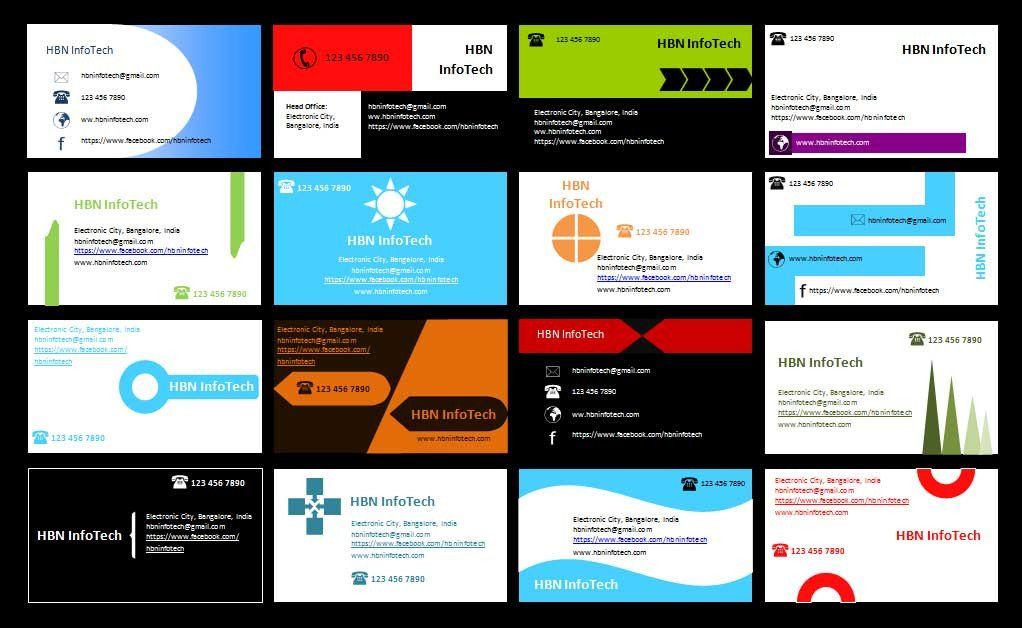 «,»common-enterValidEmail»:»Пожалуйста, введите действительный формат электронной почты.»,»common-enterValidCode»:»Пожалуйста, введите действительный код.»,»common-refuse»:»Отказ», «common-changeEmail»:»Изменить адрес электронной почты»,»common-changePassword»:»Изменить пароль»,»common-EnterValidEmail»:»Пожалуйста, введите действительный формат электронной почты.»,»common-EnterValidCountry»:»Пожалуйста, выберите действительный country.»,»common-EnterValidNewsletter»:»Пожалуйста, выберите действительный информационный бюллетень.»,»common-MinPassword»:»Минимум 8 символов в длину.»,»common-InvalidPassword»:»Неверный пароль. Пожалуйста, попробуйте еще раз.»,»common-EmailNotExists»:»Этот адрес электронной почты не существует.»,»common-EmailAlreadyExists»:»Этот адрес электронной почты уже существует.»,»common-SuccessReSendCodeToEmail»:»Код подтверждения повторно отправлен на { Эл. адрес}! Пожалуйста, проверьте свою электронную почту.»,»common-SuccessSendCodeEmail»:»Код подтверждения отправлен на {email}! Пожалуйста, проверьте свою электронную почту.
«,»common-enterValidEmail»:»Пожалуйста, введите действительный формат электронной почты.»,»common-enterValidCode»:»Пожалуйста, введите действительный код.»,»common-refuse»:»Отказ», «common-changeEmail»:»Изменить адрес электронной почты»,»common-changePassword»:»Изменить пароль»,»common-EnterValidEmail»:»Пожалуйста, введите действительный формат электронной почты.»,»common-EnterValidCountry»:»Пожалуйста, выберите действительный country.»,»common-EnterValidNewsletter»:»Пожалуйста, выберите действительный информационный бюллетень.»,»common-MinPassword»:»Минимум 8 символов в длину.»,»common-InvalidPassword»:»Неверный пароль. Пожалуйста, попробуйте еще раз.»,»common-EmailNotExists»:»Этот адрес электронной почты не существует.»,»common-EmailAlreadyExists»:»Этот адрес электронной почты уже существует.»,»common-SuccessReSendCodeToEmail»:»Код подтверждения повторно отправлен на { Эл. адрес}! Пожалуйста, проверьте свою электронную почту.»,»common-SuccessSendCodeEmail»:»Код подтверждения отправлен на {email}! Пожалуйста, проверьте свою электронную почту. «,»common-EnterValidCode»:»Пожалуйста, введите действительный код.»,»common-WrongCode»:»К сожалению, неверный код. Повторите попытку.»,»common-SuccessUpdatePassword»:»Ваш пароль успешно обновлен. Пожалуйста, войдите снова.»,»common-EmailAlreadyExistVerify»:»Электронная почта уже существует. Подтвердите свой адрес электронной почты.»,»common-EmailSuccessVerified»:»Ваша учетная запись успешно подтверждена!»,»common-EmailUpdated»:»Электронная почта успешно обновлена»,»common-CodeExpired»:»Срок действия кода истек.»,»common -FailedResendCode»:»Не удалось повторно отправить код.»,»common-ServerError»:»Ошибка сервера. Повторите попытку позже.»,»common-ResetPasswordRequired»:»Требуется сброс пароля. Мы отправили электронное письмо с кодом подтверждения на адрес {email}.»,»common-EnterValidPassword»:»Должен быть как минимум 1 строчный, 1 верхний регистр, 1 цифра и 1 символ.»,»common-MaxPassword»:» Длина не более 50 символов.»,»common-RequestCodeTooFrequent»:»Слишком много запросов. Повторите попытку через 30 секунд.
«,»common-EnterValidCode»:»Пожалуйста, введите действительный код.»,»common-WrongCode»:»К сожалению, неверный код. Повторите попытку.»,»common-SuccessUpdatePassword»:»Ваш пароль успешно обновлен. Пожалуйста, войдите снова.»,»common-EmailAlreadyExistVerify»:»Электронная почта уже существует. Подтвердите свой адрес электронной почты.»,»common-EmailSuccessVerified»:»Ваша учетная запись успешно подтверждена!»,»common-EmailUpdated»:»Электронная почта успешно обновлена»,»common-CodeExpired»:»Срок действия кода истек.»,»common -FailedResendCode»:»Не удалось повторно отправить код.»,»common-ServerError»:»Ошибка сервера. Повторите попытку позже.»,»common-ResetPasswordRequired»:»Требуется сброс пароля. Мы отправили электронное письмо с кодом подтверждения на адрес {email}.»,»common-EnterValidPassword»:»Должен быть как минимум 1 строчный, 1 верхний регистр, 1 цифра и 1 символ.»,»common-MaxPassword»:» Длина не более 50 символов.»,»common-RequestCodeTooFrequent»:»Слишком много запросов. Повторите попытку через 30 секунд.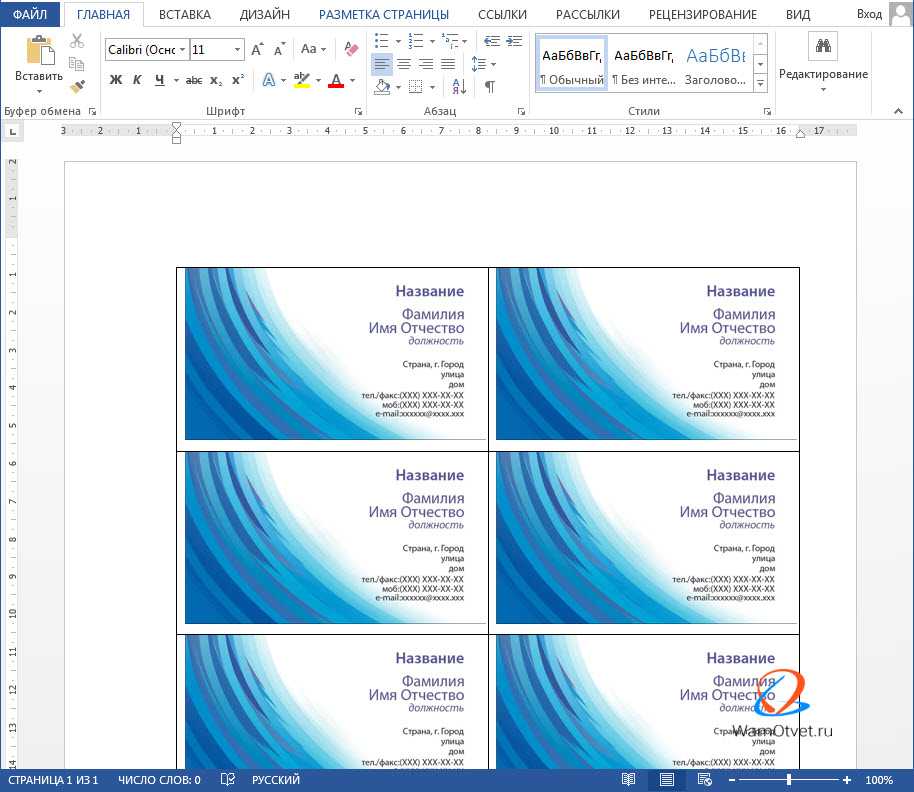 «,»common-3TimesFailedAttempts»:»Слишком много неудачных попыток. Пожалуйста, повторите попытку через {minuteRemaining} минут.»,»common-TryAgainUsingWebBrowser»:»Пожалуйста, войдите в свой веб-браузер и повторите попытку»,»common-PleaseCompleteCaptcha»:»Пожалуйста, пройдите тест CAPTCHA!»,»common-CannotUseSamePassword» :»Не удалось обновить пароль. Нельзя использовать тот же пароль!»,»common-CannotLeaveEmpty»:»Нельзя оставлять поле пустым»,»common-InvalidEmailOrPassword»:»Неверный адрес электронной почты или пароль. Пожалуйста, попробуйте еще раз.»,»common-verificationCodeReceived»:»Вы получите код подтверждения, если {email} зарегистрирован у нас.»,»common-UserNotExists»:»Пользователь не существует!»,»common-CaptchaValidationFailed»:» Не удалось проверить вашу CAPTCHA!»,»common-PleaseUseSocialOrForgetPassword»:»Эта учетная запись зарегистрирована через {social}. Пожалуйста, войдите через {социальную сеть} или нажмите «Забыть пароль», «common-SendResetCode»: «Отправить код сброса пароля», «common-setPassword»: «Установить пароль», «common-deleteMyAccount»: «Удалить мою учетную запись», «common -sadToSeeYouGoWhyLeaving»:»Грустно видеть, что вы уходите.
«,»common-3TimesFailedAttempts»:»Слишком много неудачных попыток. Пожалуйста, повторите попытку через {minuteRemaining} минут.»,»common-TryAgainUsingWebBrowser»:»Пожалуйста, войдите в свой веб-браузер и повторите попытку»,»common-PleaseCompleteCaptcha»:»Пожалуйста, пройдите тест CAPTCHA!»,»common-CannotUseSamePassword» :»Не удалось обновить пароль. Нельзя использовать тот же пароль!»,»common-CannotLeaveEmpty»:»Нельзя оставлять поле пустым»,»common-InvalidEmailOrPassword»:»Неверный адрес электронной почты или пароль. Пожалуйста, попробуйте еще раз.»,»common-verificationCodeReceived»:»Вы получите код подтверждения, если {email} зарегистрирован у нас.»,»common-UserNotExists»:»Пользователь не существует!»,»common-CaptchaValidationFailed»:» Не удалось проверить вашу CAPTCHA!»,»common-PleaseUseSocialOrForgetPassword»:»Эта учетная запись зарегистрирована через {social}. Пожалуйста, войдите через {социальную сеть} или нажмите «Забыть пароль», «common-SendResetCode»: «Отправить код сброса пароля», «common-setPassword»: «Установить пароль», «common-deleteMyAccount»: «Удалить мою учетную запись», «common -sadToSeeYouGoWhyLeaving»:»Грустно видеть, что вы уходите.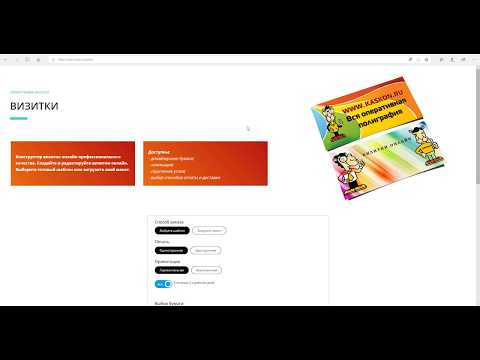 Жизнь случается, мы понимаем.
Жизнь случается, мы понимаем.  «,»common-makeAvailableOffline»:»Сделайте приложения доступными в автономном режиме .»,»checkout-billingAddress»:»Платежный адрес»,»checkout-firstName»:»Имя»,»checkout-lastName»:»Фамилия»,»checkout-address»:»Личный адрес/адрес компании»,» checkout-company-name»:»Название компании»,»checkout-необязательно»:»(необязательно)»,»checkout-city»:»Город»,»checkout-zipCode»:»Почтовый индекс»,»checkout-state» :»State»,»checkout-country»:»Страна»,»checkout-autorenewalBasis»:»Основа автоматического продления»,»checkout-totalDue»:»Суммарная оплата»,»openImageFrom»:»Открыть изображение из»,» with»:»with»,»headerphotoEditorHome»:»Фоторедактор pixlr home»,»headerLoginEditor»:»Войти или зарегистрироваться в фоторедакторе»,»headerSignUpLogIn»:»Зарегистрироваться / Войти»,»headerTryPremium»:»Попробовать premium»,»headerWebApps»:»Веб-приложения»,»headerPricing»:»Цены и бесплатная пробная версия»,»headerDesktopApps»:»Настольные приложения»,»headerMobileApps»:»Мобильные приложения»,»headerOtherServices»:»Другие сер пороки»,»headerStockByPixlr»:»Stock by Pixlr»,»headerPixlrTemplates»:»Шаблоны Pixlr»,»headerHelpAndLearn»:»Помощь и обучение»,»headerVideoTutorials»:»Видеоуроки»,»headerLearnAndEducation»:»Обучение и образование» ,»headerContactAndSupport»:»Контакты и поддержка»,»headerLanguage»:»Language»,»myaccountModalDes»:»Создайте нечто потрясающее прямо сейчас с PIXLR E & X!»,»editTemplate»:»Редактируйте свои шаблоны»,»teamSub» :»Групповая подписка?»,»planAccessToPixlrWillEnd»:»Ваш групповой план доступа к PIXLR закончится»,»немедленно»:»немедленно»,»butWaitTeam»:»Но подождите, вот что вы получаете с командой PIXLR»,»leaveTeam «:»Покинуть команду»,»iveChangedMyMind»:»Я передумал»,»wantToCancelYourSubscription»:»Хотите отменить подписку»,»yourPixlrWillEnd»:»Ваш бесплатный пробный доступ к PIXLR закончится»,»butWaitPremium» :»Но подождите, вот что вы получаете с PIXLR Premium»,»aiToolsFeatures»:»Инструменты ИИ (AI CutOut, Glitch, Focus, Dispersion Studio и т.
«,»common-makeAvailableOffline»:»Сделайте приложения доступными в автономном режиме .»,»checkout-billingAddress»:»Платежный адрес»,»checkout-firstName»:»Имя»,»checkout-lastName»:»Фамилия»,»checkout-address»:»Личный адрес/адрес компании»,» checkout-company-name»:»Название компании»,»checkout-необязательно»:»(необязательно)»,»checkout-city»:»Город»,»checkout-zipCode»:»Почтовый индекс»,»checkout-state» :»State»,»checkout-country»:»Страна»,»checkout-autorenewalBasis»:»Основа автоматического продления»,»checkout-totalDue»:»Суммарная оплата»,»openImageFrom»:»Открыть изображение из»,» with»:»with»,»headerphotoEditorHome»:»Фоторедактор pixlr home»,»headerLoginEditor»:»Войти или зарегистрироваться в фоторедакторе»,»headerSignUpLogIn»:»Зарегистрироваться / Войти»,»headerTryPremium»:»Попробовать premium»,»headerWebApps»:»Веб-приложения»,»headerPricing»:»Цены и бесплатная пробная версия»,»headerDesktopApps»:»Настольные приложения»,»headerMobileApps»:»Мобильные приложения»,»headerOtherServices»:»Другие сер пороки»,»headerStockByPixlr»:»Stock by Pixlr»,»headerPixlrTemplates»:»Шаблоны Pixlr»,»headerHelpAndLearn»:»Помощь и обучение»,»headerVideoTutorials»:»Видеоуроки»,»headerLearnAndEducation»:»Обучение и образование» ,»headerContactAndSupport»:»Контакты и поддержка»,»headerLanguage»:»Language»,»myaccountModalDes»:»Создайте нечто потрясающее прямо сейчас с PIXLR E & X!»,»editTemplate»:»Редактируйте свои шаблоны»,»teamSub» :»Групповая подписка?»,»planAccessToPixlrWillEnd»:»Ваш групповой план доступа к PIXLR закончится»,»немедленно»:»немедленно»,»butWaitTeam»:»Но подождите, вот что вы получаете с командой PIXLR»,»leaveTeam «:»Покинуть команду»,»iveChangedMyMind»:»Я передумал»,»wantToCancelYourSubscription»:»Хотите отменить подписку»,»yourPixlrWillEnd»:»Ваш бесплатный пробный доступ к PIXLR закончится»,»butWaitPremium» :»Но подождите, вот что вы получаете с PIXLR Premium»,»aiToolsFeatures»:»Инструменты ИИ (AI CutOut, Glitch, Focus, Dispersion Studio и т. д.)»,»growingLibrary»:»Расширяющаяся библиотека шаблонов»,»exclusiveFonts «:»Сотни эксклюзивных шрифтов»,»50OffYearlyPlan»:»Получите скидку 50 % на годовой план»,»30OffMonthlyPlan»:»Получите скидку 30 % на месячный план»,»cancelAnyway»:»Все равно отменить»,»switchToPixlrFree»:»Switch На PIXLR бесплатно»,»yourCurrentSubscriptionIs»:»Ваша текущая подписка: %s «,»onceYourSubscriptionExpiresYouWillLose»:»По истечении срока действия подписки вы потеряете:»,»toContinueEnjoyPremiumYouMayReactivateInMyaccount»:»Чтобы продолжать пользоваться преимуществами подписки %s, вы можете повторно активировать продление подписки в любое время до истечения срока ее действия через мою учетную запись.»,»afterYour»:»После окончания»,»expires»:»истечет, вы потеряете»,»accessToPremiumNewFeatures»:»Доступ к премиум-функциям (AI CutOut, Glitch, Focus)»,»accessToPremiumFonts»: «Доступ к премиальным шрифтам»,»accessToPremiumTemplate»:»Доступ к премиальным шаблонам»,»accessToPremiumAssets»:»Доступ к премиальным ресурсам»,»accessToTeamManagement»:»Доступ к управлению командой»,»accessToMobileApps»:»Доступ к мобильным приложениям Pixlr «,»adFreeExperience»:»Без рекламы»,»highPrioSupport»:»Высокоприоритетная поддержка»,»pleaseBackupYourFilesBySavingPXZ»:»Сделайте резервную копию ваших файлов, сохранив проект в виде файла .
д.)»,»growingLibrary»:»Расширяющаяся библиотека шаблонов»,»exclusiveFonts «:»Сотни эксклюзивных шрифтов»,»50OffYearlyPlan»:»Получите скидку 50 % на годовой план»,»30OffMonthlyPlan»:»Получите скидку 30 % на месячный план»,»cancelAnyway»:»Все равно отменить»,»switchToPixlrFree»:»Switch На PIXLR бесплатно»,»yourCurrentSubscriptionIs»:»Ваша текущая подписка: %s «,»onceYourSubscriptionExpiresYouWillLose»:»По истечении срока действия подписки вы потеряете:»,»toContinueEnjoyPremiumYouMayReactivateInMyaccount»:»Чтобы продолжать пользоваться преимуществами подписки %s, вы можете повторно активировать продление подписки в любое время до истечения срока ее действия через мою учетную запись.»,»afterYour»:»После окончания»,»expires»:»истечет, вы потеряете»,»accessToPremiumNewFeatures»:»Доступ к премиум-функциям (AI CutOut, Glitch, Focus)»,»accessToPremiumFonts»: «Доступ к премиальным шрифтам»,»accessToPremiumTemplate»:»Доступ к премиальным шаблонам»,»accessToPremiumAssets»:»Доступ к премиальным ресурсам»,»accessToTeamManagement»:»Доступ к управлению командой»,»accessToMobileApps»:»Доступ к мобильным приложениям Pixlr «,»adFreeExperience»:»Без рекламы»,»highPrioSupport»:»Высокоприоритетная поддержка»,»pleaseBackupYourFilesBySavingPXZ»:»Сделайте резервную копию ваших файлов, сохранив проект в виде файла . PXZ на вашем устройстве.»,»confirm» :»Подтвердить»,»ИЛИ»:»ИЛИ»,»editOn»:»Редактировать»,»changeUsername»:»Изменить нас ername»,»update»:»Обновить»,»payWith»:»Оплатить с помощью»,»useCreditCard»:»Использовать кредитную карту»,»billingDetailsSmallCap»:»Платежные данные»,»subscriptionBenefits»:»Преимущества подписки»,»payYearlyTo «:»Платите ежегодно»,»save»:»Save»,»youCanCancelAuto»:»Вы можете отменить автоматическое продление в любое время в настройках своей учетной записи.»,»dontJustPayForOne»:»Не платите только за один шаблон! Подпишитесь на Pixlr Premium, чтобы разблокировать все функции редактора. Получить»,»iHaveAPromoCode»:»У меня есть промокод»,»promoCode»:»Промокод»,»invalidPromoCode»:»Неверный промокод!»,»discountPercentageOffFirstPayingMonth»:»{discountAmount} Скидка на первый месяц оплаты», «discountAmountOnlyFirstPayingMonth»:»{discountAmount} Только первый месяц оплаты»,»apply»:»Применить»,»yearlyPlanOff»:»Годовой план со скидкой 38%»,»cancelRenewal»:»Отменить продление»,»reactivateRenewal»:»Повторно активировать продление «,»yourFreeTrialWillEndOn»:»Ваша бесплатная пробная версия закончится»,»andYouWillBeCharged»:»и с вас будет взиматься плата»,»forTheFollowingPayingMonth»:»за следующий платный месяц»,»startOneMonthFreeTrial»:»НАЧАТЬ 1 МЕСЯЦ БЕСПЛАТНОЙ ПРОБНОЙ ПРОБНОЙ ВЕРСИИ» ,»thankYouForYourPurchase»:»Спасибо за покупку»,»theTemplateIsLoading»:»Шаблон загружается, пожалуйста, не обновляйте и не закрывайте эту страницу»,»paymentMethod»:»Способ оплаты»,»AddOptionalBillingInformation»:»Добавьте необязательный платеж информация»,»добавить»:»Добавить»,»payNow»:»Оплатить сейчас»,»ежемесячно»:»Ежемесячно»,»ежегодно»:»Ежегодно»,»ежеквартально»:»Ежеквартально»,»activeSinceDate»:»Активно с %s «,»validUntilDate»:»Действителен до %s «,»areYouSureYouWantToDelete»:»Вы уверены, что хотите удалить свою учетную запись?»,»youCanStillChangeYourMind»:»Вы все еще можете передумать.
PXZ на вашем устройстве.»,»confirm» :»Подтвердить»,»ИЛИ»:»ИЛИ»,»editOn»:»Редактировать»,»changeUsername»:»Изменить нас ername»,»update»:»Обновить»,»payWith»:»Оплатить с помощью»,»useCreditCard»:»Использовать кредитную карту»,»billingDetailsSmallCap»:»Платежные данные»,»subscriptionBenefits»:»Преимущества подписки»,»payYearlyTo «:»Платите ежегодно»,»save»:»Save»,»youCanCancelAuto»:»Вы можете отменить автоматическое продление в любое время в настройках своей учетной записи.»,»dontJustPayForOne»:»Не платите только за один шаблон! Подпишитесь на Pixlr Premium, чтобы разблокировать все функции редактора. Получить»,»iHaveAPromoCode»:»У меня есть промокод»,»promoCode»:»Промокод»,»invalidPromoCode»:»Неверный промокод!»,»discountPercentageOffFirstPayingMonth»:»{discountAmount} Скидка на первый месяц оплаты», «discountAmountOnlyFirstPayingMonth»:»{discountAmount} Только первый месяц оплаты»,»apply»:»Применить»,»yearlyPlanOff»:»Годовой план со скидкой 38%»,»cancelRenewal»:»Отменить продление»,»reactivateRenewal»:»Повторно активировать продление «,»yourFreeTrialWillEndOn»:»Ваша бесплатная пробная версия закончится»,»andYouWillBeCharged»:»и с вас будет взиматься плата»,»forTheFollowingPayingMonth»:»за следующий платный месяц»,»startOneMonthFreeTrial»:»НАЧАТЬ 1 МЕСЯЦ БЕСПЛАТНОЙ ПРОБНОЙ ПРОБНОЙ ВЕРСИИ» ,»thankYouForYourPurchase»:»Спасибо за покупку»,»theTemplateIsLoading»:»Шаблон загружается, пожалуйста, не обновляйте и не закрывайте эту страницу»,»paymentMethod»:»Способ оплаты»,»AddOptionalBillingInformation»:»Добавьте необязательный платеж информация»,»добавить»:»Добавить»,»payNow»:»Оплатить сейчас»,»ежемесячно»:»Ежемесячно»,»ежегодно»:»Ежегодно»,»ежеквартально»:»Ежеквартально»,»activeSinceDate»:»Активно с %s «,»validUntilDate»:»Действителен до %s «,»areYouSureYouWantToDelete»:»Вы уверены, что хотите удалить свою учетную запись?»,»youCanStillChangeYourMind»:»Вы все еще можете передумать. Или вы всегда можете вернуться в Pixlr позже — мы позволим вам зарегистрироваться, используя тот же адрес электронной почты ;)»,»deleteMyAccount»:»УДАЛИТЬ МОЙ АККАУНТ»,»cancel»:»Отмена»,»paymentFailed»:»Payment Failed», «paymentUnsuccessful»: «Платеж не прошел. Повторите попытку позже.»,»newUsername»:»Новое имя пользователя»,»agreementBar»:»Используя наш сайт, вы подтверждаете, что прочитали и поняли наши»,»continueOnPaypal»:»Продолжить на PayPal»,»pleaseCompleteYourPaymentAtPaypal»: «Пожалуйста, завершите платеж в Paypal», «pleaseDoNotRefreshOrCloseThisPageWhilePaymentIsProcessing»: «Пожалуйста, не обновляйте и не закрывайте эту страницу во время обработки платежа», «youWillAutomaticallyBeRedirectedToTheEditor»:»Вы будете автоматически перенаправлены в редактор», автоматически перенаправлять страницу «Моя учетная запись», «SuccessfullyUpdateUserProfile»: «Успешно обновить профиль пользователя», «принять»: «Принять», «отклонить»: «Отклонить», «licenseAgreement»: «Лицензионное соглашение», «termsOfUse»: «Условия использования»,»privacyPolicy»:»Политика конфиденциальности»,»cookiePolicy»:»Политика использования файлов cookie»,»promoCodeValidOneTimeOnly»:»Код действителен только для одноразового использования.
Или вы всегда можете вернуться в Pixlr позже — мы позволим вам зарегистрироваться, используя тот же адрес электронной почты ;)»,»deleteMyAccount»:»УДАЛИТЬ МОЙ АККАУНТ»,»cancel»:»Отмена»,»paymentFailed»:»Payment Failed», «paymentUnsuccessful»: «Платеж не прошел. Повторите попытку позже.»,»newUsername»:»Новое имя пользователя»,»agreementBar»:»Используя наш сайт, вы подтверждаете, что прочитали и поняли наши»,»continueOnPaypal»:»Продолжить на PayPal»,»pleaseCompleteYourPaymentAtPaypal»: «Пожалуйста, завершите платеж в Paypal», «pleaseDoNotRefreshOrCloseThisPageWhilePaymentIsProcessing»: «Пожалуйста, не обновляйте и не закрывайте эту страницу во время обработки платежа», «youWillAutomaticallyBeRedirectedToTheEditor»:»Вы будете автоматически перенаправлены в редактор», автоматически перенаправлять страницу «Моя учетная запись», «SuccessfullyUpdateUserProfile»: «Успешно обновить профиль пользователя», «принять»: «Принять», «отклонить»: «Отклонить», «licenseAgreement»: «Лицензионное соглашение», «termsOfUse»: «Условия использования»,»privacyPolicy»:»Политика конфиденциальности»,»cookiePolicy»:»Политика использования файлов cookie»,»promoCodeValidOneTimeOnly»:»Код действителен только для одноразового использования. Неприменимо к планам с автоматическим продлением и шаблонам за 1 доллар США или с использованием других скидок, текущих рекламных акций или подарочных ваучеров.»,»codeIsvalidForOneTimeOnlyDiscountNotAppliedToNextCharges»:»Код действителен только для одноразового использования. Скидка не будет применяться к любым последующим платежам, шаблонам стоимостью 1 доллар США или другим текущим акциям.»,»numberOfSeatsWillBeRemoved»:»%d мест будет удалено из вашей команды после продления»,»setPasswordToTransferOwnership»:»Установите пароль на передать право собственности!»,»invitationSent»:»Приглашение отправлено!»,»numberOfUser»:»%d пользователей»,»removeSeats»:»Удалить рабочее место»,»removeSeatsAndUsers»:»Удалить рабочее место(я) и пользователь(и)»,»whoOnYourTeam»:»Кто в вашей команде?»,»youAreNowOwnerInviteSomeFriends»:»Теперь вы являетесь владельцем групповой подписки. %s Пригласите друзей!»,»shareLinkToInviteUsers»:»Поделитесь этой ссылкой, чтобы пригласить пользователей»,»copy»:»Копировать»,»inviceUsers»:»Пригласите пользователей»,»inviteNow»:»Пригласите сейчас»,»seatsUsed» :»использовано мест»,»illDoItLater»:»Я сделаю это позже»,»addMoreSeats»:»+ Добавить больше мест»,»addMoreSeatEach»:»+ Добавить больше мест за 3,9 доллара США9 каждое»,»youReachMaximumUsers»:»Вы достигли максимального количества пользователей.
Неприменимо к планам с автоматическим продлением и шаблонам за 1 доллар США или с использованием других скидок, текущих рекламных акций или подарочных ваучеров.»,»codeIsvalidForOneTimeOnlyDiscountNotAppliedToNextCharges»:»Код действителен только для одноразового использования. Скидка не будет применяться к любым последующим платежам, шаблонам стоимостью 1 доллар США или другим текущим акциям.»,»numberOfSeatsWillBeRemoved»:»%d мест будет удалено из вашей команды после продления»,»setPasswordToTransferOwnership»:»Установите пароль на передать право собственности!»,»invitationSent»:»Приглашение отправлено!»,»numberOfUser»:»%d пользователей»,»removeSeats»:»Удалить рабочее место»,»removeSeatsAndUsers»:»Удалить рабочее место(я) и пользователь(и)»,»whoOnYourTeam»:»Кто в вашей команде?»,»youAreNowOwnerInviteSomeFriends»:»Теперь вы являетесь владельцем групповой подписки. %s Пригласите друзей!»,»shareLinkToInviteUsers»:»Поделитесь этой ссылкой, чтобы пригласить пользователей»,»copy»:»Копировать»,»inviceUsers»:»Пригласите пользователей»,»inviteNow»:»Пригласите сейчас»,»seatsUsed» :»использовано мест»,»illDoItLater»:»Я сделаю это позже»,»addMoreSeats»:»+ Добавить больше мест»,»addMoreSeatEach»:»+ Добавить больше мест за 3,9 доллара США9 каждое»,»youReachMaximumUsers»:»Вы достигли максимального количества пользователей. «,»cantRemoveSeatsMinimum5″:»Вы больше не можете удалять места, так как минимальное количество мест на групповую подписку равно 5.»,»noAdditionalSeatsToRemove»:»Нет дополнительные места для удаления»,»seats»:»seats»,»additionalSeats»:»Дополнительные места»,»needMoreSeats»:»Нужны дополнительные места?»,»x5SeatIncluded»:»x5 мест включены»,»payAmountNow»:»PAY {amount} NOW»,»start30DaysTrial»:»Начать 30-дневную бесплатную пробную версию»,»areYouSureToRemoveNumberSeats»:»Вы уверены, что хотите удалить %d мест?»,»areYouSureToRemoveNumberSeatsAndUsers»:»Вы уверены, что хотите удалить %d места и %d пользователей?»,»theseeatsWillBeRemoveAndNotRenewed»:»Места будут удалены %s и не будет обновлен. «,»theseeatsAndUserWillBeRemoveAndNotRenewed»:»Удаляя %d мест, вы также удаляете подписку %d пользователей. Подписка пользователей будет удалена немедленно , но рабочие места будут удалены %s и не будут продлены. «,»следующий»:»Далее»,»удалить»:»Удалить»,»пользователи»:»пользователи»,»sureToRemoveNumberOfMemberFromYourTeam»:»Вы уверены, что хотите удалить %s из подписки вашей команды?»,»userSubscriptionWillRemovedImmediatelyAndNoPremiumAccess «:»Подписка пользователей будет удалена немедленно , и у них больше не будет доступа к ресурсам и функциям Premium.
«,»cantRemoveSeatsMinimum5″:»Вы больше не можете удалять места, так как минимальное количество мест на групповую подписку равно 5.»,»noAdditionalSeatsToRemove»:»Нет дополнительные места для удаления»,»seats»:»seats»,»additionalSeats»:»Дополнительные места»,»needMoreSeats»:»Нужны дополнительные места?»,»x5SeatIncluded»:»x5 мест включены»,»payAmountNow»:»PAY {amount} NOW»,»start30DaysTrial»:»Начать 30-дневную бесплатную пробную версию»,»areYouSureToRemoveNumberSeats»:»Вы уверены, что хотите удалить %d мест?»,»areYouSureToRemoveNumberSeatsAndUsers»:»Вы уверены, что хотите удалить %d места и %d пользователей?»,»theseeatsWillBeRemoveAndNotRenewed»:»Места будут удалены %s и не будет обновлен. «,»theseeatsAndUserWillBeRemoveAndNotRenewed»:»Удаляя %d мест, вы также удаляете подписку %d пользователей. Подписка пользователей будет удалена немедленно , но рабочие места будут удалены %s и не будут продлены. «,»следующий»:»Далее»,»удалить»:»Удалить»,»пользователи»:»пользователи»,»sureToRemoveNumberOfMemberFromYourTeam»:»Вы уверены, что хотите удалить %s из подписки вашей команды?»,»userSubscriptionWillRemovedImmediatelyAndNoPremiumAccess «:»Подписка пользователей будет удалена немедленно , и у них больше не будет доступа к ресурсам и функциям Premium. «,»removeUsers»:»Удалить пользователя(-ей)»,»areYouSureToTransfer»:»Вы уверены, что хотите передать право собственности %s?»,» youWillRevertToNormalUserIfConfirm»:»Вы станете обычным пользователем в этой групповой подписке , как только это действие будет подтверждено»,»byTransferringOwnershipYouWillLoseRightsTo»:»Передав право собственности на эту групповую подписку, вы потеряете следующие права:»,»addOrRemoveUsers «:»Добавить или удалить пользователей Team»,»addOrRemoveSeats»:»Добавить или удалить места в Team»,»viewInvoiceAndPurchaseHistory»:»Просмотреть и загрузить все текущие и прошлые счета за подписку(-и) Team»,»enableOrDisableRenewalStatusOfSubscription»:»Включить или отключить статус продления этой подписки»,»theNewOwnerNeedToAcceptInvitationToCompleteTransfer»:»Новый владелец должен будет принять ваше приглашение владельца группы по электронной почте, чтобы завершить передачу.»,»yourSubscriptionWillBeConvertedNonAdminSubscription»:»Да Ваша подписка будет преобразована в подписку пользователя Team.
«,»removeUsers»:»Удалить пользователя(-ей)»,»areYouSureToTransfer»:»Вы уверены, что хотите передать право собственности %s?»,» youWillRevertToNormalUserIfConfirm»:»Вы станете обычным пользователем в этой групповой подписке , как только это действие будет подтверждено»,»byTransferringOwnershipYouWillLoseRightsTo»:»Передав право собственности на эту групповую подписку, вы потеряете следующие права:»,»addOrRemoveUsers «:»Добавить или удалить пользователей Team»,»addOrRemoveSeats»:»Добавить или удалить места в Team»,»viewInvoiceAndPurchaseHistory»:»Просмотреть и загрузить все текущие и прошлые счета за подписку(-и) Team»,»enableOrDisableRenewalStatusOfSubscription»:»Включить или отключить статус продления этой подписки»,»theNewOwnerNeedToAcceptInvitationToCompleteTransfer»:»Новый владелец должен будет принять ваше приглашение владельца группы по электронной почте, чтобы завершить передачу.»,»yourSubscriptionWillBeConvertedNonAdminSubscription»:»Да Ваша подписка будет преобразована в подписку пользователя Team.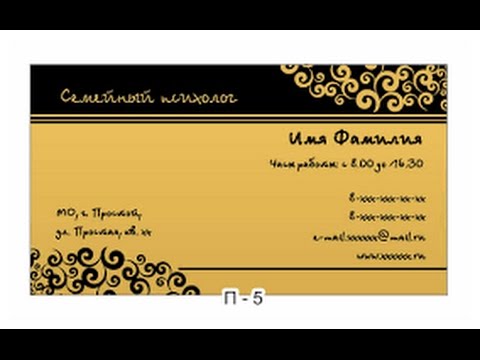 «,»transfer»:»Transfer»,»failedToTransferOwnership»:»Не удалось передать право собственности»,»ownerTransferInvitationSent»:»Приглашение на передачу владельца отправлено!»,»pleaseContactNewOwnerToAccept»:»Пожалуйста contact {newOwnerName} принять приглашение по электронной почте.»,»noMembersFound»:»Нет участников»,»pendingInvite»:»Приглашение в ожидании»,»pendingRemoval»:»В ожидании удаления»,»Activated»:»Активировано», «Ожидание»:»Ожидание»,»recoverSeat»:»Восстановить место»,»resendLink»:»Повторно отправить ссылку»,»makeOwner»:»Сделать владельцем»,»removeUser»:»Удалить пользователя»,»removeSeat»:»Удалить сиденье»,»removeInvite»:»Удалить приглашение»,»invite»:»Пригласить»,»completeTheOwnerTransfer»:»Завершить передачу владельца»,»youAreTheNewOwnerPleaseAddPaymentToComplete»:»%s, вам 9 лет0152 почти новый владелец этой подписки Team! Пожалуйста, добавьте способ оплаты для завершения передачи владельца.»,»addPaymentMethod»:»Добавить способ оплаты»,»updatePaymentMethod»:»Обновить способ оплаты»,»paymentUpdatedSuccessful»:»Платеж успешно обновлен!»,»paymentAddSuccessful»:»Payment Добавлено успешно!»,»failedToUpdatePayment»:»Не удалось обновить платеж!»,»failedToAddPayment»:»Не удалось добавить платеж!»,»setAsPrimary»:»Назначить основным»,»updatePrimaryCardSuccessful»:»Основная карта успешно обновлена!» ,»updatePrimaryCardFailed»:»Не удалось обновить основную карту!»,»cardRemovedSuccessfully»:»Карта удалена успешно!»,»cardRemovedFailed»:»Не удалось удалить карту!»,»areYouSureWantToLeaveTeamSub»:»Вы уверены, что хотите покинуть % s?»,»yourTeamAccessWillEndImmediate»:»Ваш доступ к команде Pixlr немедленно прекратится.
«,»transfer»:»Transfer»,»failedToTransferOwnership»:»Не удалось передать право собственности»,»ownerTransferInvitationSent»:»Приглашение на передачу владельца отправлено!»,»pleaseContactNewOwnerToAccept»:»Пожалуйста contact {newOwnerName} принять приглашение по электронной почте.»,»noMembersFound»:»Нет участников»,»pendingInvite»:»Приглашение в ожидании»,»pendingRemoval»:»В ожидании удаления»,»Activated»:»Активировано», «Ожидание»:»Ожидание»,»recoverSeat»:»Восстановить место»,»resendLink»:»Повторно отправить ссылку»,»makeOwner»:»Сделать владельцем»,»removeUser»:»Удалить пользователя»,»removeSeat»:»Удалить сиденье»,»removeInvite»:»Удалить приглашение»,»invite»:»Пригласить»,»completeTheOwnerTransfer»:»Завершить передачу владельца»,»youAreTheNewOwnerPleaseAddPaymentToComplete»:»%s, вам 9 лет0152 почти новый владелец этой подписки Team! Пожалуйста, добавьте способ оплаты для завершения передачи владельца.»,»addPaymentMethod»:»Добавить способ оплаты»,»updatePaymentMethod»:»Обновить способ оплаты»,»paymentUpdatedSuccessful»:»Платеж успешно обновлен!»,»paymentAddSuccessful»:»Payment Добавлено успешно!»,»failedToUpdatePayment»:»Не удалось обновить платеж!»,»failedToAddPayment»:»Не удалось добавить платеж!»,»setAsPrimary»:»Назначить основным»,»updatePrimaryCardSuccessful»:»Основная карта успешно обновлена!» ,»updatePrimaryCardFailed»:»Не удалось обновить основную карту!»,»cardRemovedSuccessfully»:»Карта удалена успешно!»,»cardRemovedFailed»:»Не удалось удалить карту!»,»areYouSureWantToLeaveTeamSub»:»Вы уверены, что хотите покинуть % s?»,»yourTeamAccessWillEndImmediate»:»Ваш доступ к команде Pixlr немедленно прекратится.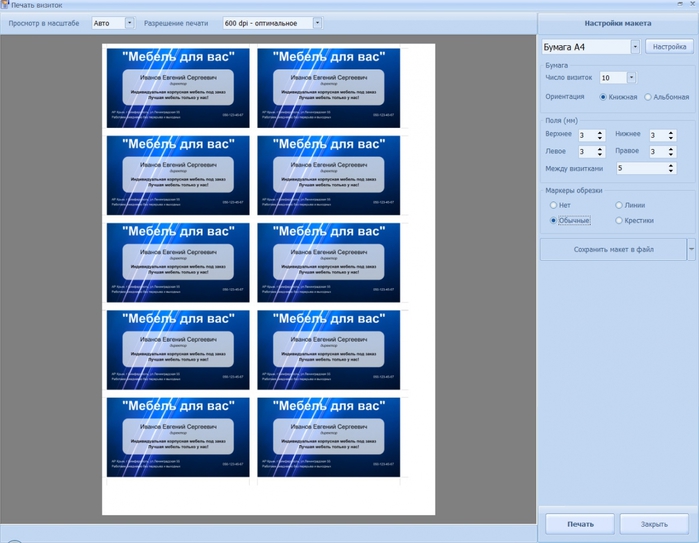 «,»butWaitHereWhatYouWillLoseWithTeam»:»Но подождите, вот что вы потеряете, покинув команду Pixlr:»,»everthingInPixlrPremium»:»Все в Pixlr Премиум»,»crossTeamCollaboration»:»Совместная работа между командами»,»teamMe mbers»:»Участники команды»,»teamManagement»:»Управление командой»,»moreFeaturesComingSoon»:»Скоро появятся новые функции!»,»setPasswordToChangeEmail»:»Установите пароль для смены электронной почты!»,»setPasswordToDeleteAccount»:»Установите свой пароль для удаления учетной записи!»,»transferYourTeamOwnershipBeforeDeleteAccount»:»Вы являетесь владельцем группы существующей групповой подписки. Пожалуйста, передайте право собственности на эту подписку другому пользователю, прежде чем пытаться снова удалить свою учетную запись Pixlr.»,»thankYouExclamation»:»Спасибо!»,»yourConfirmationHasBeenSent»:»Ваше письмо с подтверждением отправлено на ваш адрес электронной почты»,»failedToUpdateSubscription» :»Не удалось обновить подписку»,»tryAgain»:»Попробуйте еще раз»,»enterYourPasswordToContinue»:»Введите пароль, чтобы продолжить»,»never»:»Никогда»,»failedToRemoveSeats»:»Не удалось удалить места!», «noUserSelected»:»Пользователь не выбран!»,»failedToCancelRenewal»:»Не удалось отменить продление»,»removePaymentMethod»:»Удалить способ оплаты»,»thisCardWillBeDeletedAreYouSure»:»Эта карта будет удалена из вашей учетной записи.
«,»butWaitHereWhatYouWillLoseWithTeam»:»Но подождите, вот что вы потеряете, покинув команду Pixlr:»,»everthingInPixlrPremium»:»Все в Pixlr Премиум»,»crossTeamCollaboration»:»Совместная работа между командами»,»teamMe mbers»:»Участники команды»,»teamManagement»:»Управление командой»,»moreFeaturesComingSoon»:»Скоро появятся новые функции!»,»setPasswordToChangeEmail»:»Установите пароль для смены электронной почты!»,»setPasswordToDeleteAccount»:»Установите свой пароль для удаления учетной записи!»,»transferYourTeamOwnershipBeforeDeleteAccount»:»Вы являетесь владельцем группы существующей групповой подписки. Пожалуйста, передайте право собственности на эту подписку другому пользователю, прежде чем пытаться снова удалить свою учетную запись Pixlr.»,»thankYouExclamation»:»Спасибо!»,»yourConfirmationHasBeenSent»:»Ваше письмо с подтверждением отправлено на ваш адрес электронной почты»,»failedToUpdateSubscription» :»Не удалось обновить подписку»,»tryAgain»:»Попробуйте еще раз»,»enterYourPasswordToContinue»:»Введите пароль, чтобы продолжить»,»never»:»Никогда»,»failedToRemoveSeats»:»Не удалось удалить места!», «noUserSelected»:»Пользователь не выбран!»,»failedToCancelRenewal»:»Не удалось отменить продление»,»removePaymentMethod»:»Удалить способ оплаты»,»thisCardWillBeDeletedAreYouSure»:»Эта карта будет удалена из вашей учетной записи. Вы уверены?»,»yourAccessToPremiumAssetWillEndNow»:»Ваш доступ к премиальным активам и функциям PIXLR прекратится немедленно .»,»выйти»:»Выйти»,»владелец»:»Владелец»,»активировано»:»Активировано»,»areYouPartOfEnterpriseSchoolContactUsForSpecialPackage»:»Вы являетесь частью крупного предприятия или учебного заведения? Свяжитесь с нами для получения специального пакета!»,»of2OrMorePeople»:»от 2 и более человек.»,»aTeam»:»Команда»,»saveMore»:»Экономьте больше!»,»tryForFree»:»Попробуйте бесплатно» ,»iAm»:»Я ..»,»anIndividual»:»Физическое лицо»,»inNeedPersonalSubscription»:»требуется личная подписка.»,»subscribeNow»:»Подпишитесь сейчас»,»try30DaysFree»:»Попробуйте 30 дней бесплатно»,»contactUs»:»Свяжитесь с нами»,»tryFreeForAMonth»:»Попробуйте бесплатно в течение месяца»,»pleaseRemoveTeamSubscriptionBeforeDeleteAccount»:»Пожалуйста, удалите групповую подписку в Биллинге и подписку перед удалением аккаунта»,»successfullyRedeemedWelcomePixlrPremium»: «Успешно погашен! Добро пожаловать в Pixlr Premium.
Вы уверены?»,»yourAccessToPremiumAssetWillEndNow»:»Ваш доступ к премиальным активам и функциям PIXLR прекратится немедленно .»,»выйти»:»Выйти»,»владелец»:»Владелец»,»активировано»:»Активировано»,»areYouPartOfEnterpriseSchoolContactUsForSpecialPackage»:»Вы являетесь частью крупного предприятия или учебного заведения? Свяжитесь с нами для получения специального пакета!»,»of2OrMorePeople»:»от 2 и более человек.»,»aTeam»:»Команда»,»saveMore»:»Экономьте больше!»,»tryForFree»:»Попробуйте бесплатно» ,»iAm»:»Я ..»,»anIndividual»:»Физическое лицо»,»inNeedPersonalSubscription»:»требуется личная подписка.»,»subscribeNow»:»Подпишитесь сейчас»,»try30DaysFree»:»Попробуйте 30 дней бесплатно»,»contactUs»:»Свяжитесь с нами»,»tryFreeForAMonth»:»Попробуйте бесплатно в течение месяца»,»pleaseRemoveTeamSubscriptionBeforeDeleteAccount»:»Пожалуйста, удалите групповую подписку в Биллинге и подписку перед удалением аккаунта»,»successfullyRedeemedWelcomePixlrPremium»: «Успешно погашен! Добро пожаловать в Pixlr Premium.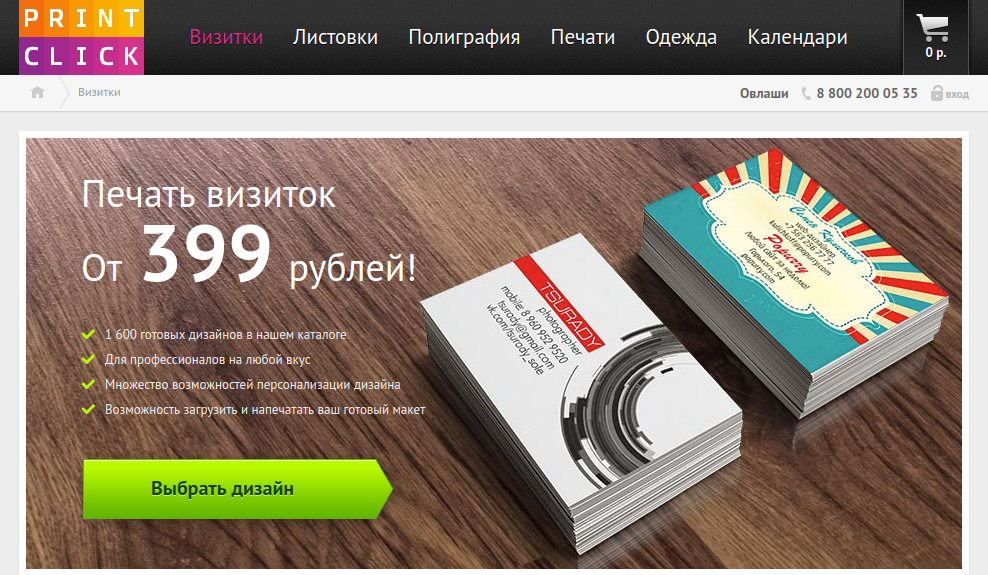 «,»congratsYouNowHaveFullAccess»:»Поздравляем! Теперь у вас есть полный доступ без рекламы к:»,»pixlrXAndE»:»Pixlr X and E»,»aiCutoutFocusStudioGlitchAndMoreAI»:»AI CutOut, Focus Studio, Glitch Studio (и будущим инструментам искусственного интеллекта)»,»pixlrMobileApps»:» Мобильные приложения Pixlr»,»pricingFeaturesItem3″:»Полный доступ к Pixlr»,»pricingFeaturesItem4″:»Расширенные инструменты редактирования»,»pricingFeaturesItem5″:»AI CutOut (и будущие инструменты AI)»,»pricingFeaturesItem6″:»3000 дополнительных накладок» ,»pricingFeaturesItem7″:»7000 дополнительных значков/стикеров»,»pricingFeaturesItem8″:»5000 декоративных текстов»,»pricingFeaturesItem9″:»Поддержите нас, спасибо!»,»pricingFeaturesItem10″:»Без рекламы!»,»pricingFeaturesItem11″:»18 000 активов»,»pricingFeaturesItem12″:»Шаблоны»,»pricingFeaturesItem13″:»Поддерживает изображение размером не более 8196 x 8196 разрешение»,»startEditing»:»Начать редактирование»,»exclusiveVideoTutorials»:»Эксклюзивные видеоуроки»,»enterYourLicenseKeyHere»:»Введите лицензионный ключ здесь»,»premiumTryFree»:»Бесплатный премиум»,»premiumSkipAds»:»Пропустить рекламу и попробуйте:»,»freeTrialOnlyForNewUserAndOncePerCustomer»:»*30-дневная бесплатная пробная версия доступна только для новых пользователей и может быть востребована только один раз для каждого клиента.
«,»congratsYouNowHaveFullAccess»:»Поздравляем! Теперь у вас есть полный доступ без рекламы к:»,»pixlrXAndE»:»Pixlr X and E»,»aiCutoutFocusStudioGlitchAndMoreAI»:»AI CutOut, Focus Studio, Glitch Studio (и будущим инструментам искусственного интеллекта)»,»pixlrMobileApps»:» Мобильные приложения Pixlr»,»pricingFeaturesItem3″:»Полный доступ к Pixlr»,»pricingFeaturesItem4″:»Расширенные инструменты редактирования»,»pricingFeaturesItem5″:»AI CutOut (и будущие инструменты AI)»,»pricingFeaturesItem6″:»3000 дополнительных накладок» ,»pricingFeaturesItem7″:»7000 дополнительных значков/стикеров»,»pricingFeaturesItem8″:»5000 декоративных текстов»,»pricingFeaturesItem9″:»Поддержите нас, спасибо!»,»pricingFeaturesItem10″:»Без рекламы!»,»pricingFeaturesItem11″:»18 000 активов»,»pricingFeaturesItem12″:»Шаблоны»,»pricingFeaturesItem13″:»Поддерживает изображение размером не более 8196 x 8196 разрешение»,»startEditing»:»Начать редактирование»,»exclusiveVideoTutorials»:»Эксклюзивные видеоуроки»,»enterYourLicenseKeyHere»:»Введите лицензионный ключ здесь»,»premiumTryFree»:»Бесплатный премиум»,»premiumSkipAds»:»Пропустить рекламу и попробуйте:»,»freeTrialOnlyForNewUserAndOncePerCustomer»:»*30-дневная бесплатная пробная версия доступна только для новых пользователей и может быть востребована только один раз для каждого клиента. «,»try30DayFreePremium»:»Попробуйте 30 дней бесплатного Premium»,»premiumBounceTitle»:» Разблокируйте Премиум и раздвиньте творческие границы!»,»premiumFeatureAlso»:»Пользователи Премиум также имеют:»,»premiumFeaturePitchOne»:»Тысячи шаблонов»,»premiumFeaturePitchTwo»:»Удаление фона одним щелчком»,»premiumFeaturePitchThree»:»Сотни эксклюзивные шрифты»,»premiumFeaturePitchFour»:»Dispersion, Glitch and Focus Studios»,»premiumFeaturePitchFive»:»Без рекламы и dow nloadable version ..»,»premiumTemplateSalesPitch»:»Внесите единовременную плату, чтобы разблокировать этот премиум-шаблон, или станьте участником Premium и получите доступ ко всей библиотеке профессиональных дизайнов.»,»premiumFontSalesPitch»:»Получите доступ к сотни уникальных и премиальных шрифтов от известных художников для использования в ваших проектах.»,»premiumCutoutSalesPitch»:»Одним щелчком мыши мгновенно удалите фон изображения с помощью искусственного интеллекта Pixlr, включенного в Premium.»,»premiumElementSalesPitch»:»Добавьте изюминку ваш дизайн с несколькими тысячами дополнительных элементов премиум-класса.
«,»try30DayFreePremium»:»Попробуйте 30 дней бесплатного Premium»,»premiumBounceTitle»:» Разблокируйте Премиум и раздвиньте творческие границы!»,»premiumFeatureAlso»:»Пользователи Премиум также имеют:»,»premiumFeaturePitchOne»:»Тысячи шаблонов»,»premiumFeaturePitchTwo»:»Удаление фона одним щелчком»,»premiumFeaturePitchThree»:»Сотни эксклюзивные шрифты»,»premiumFeaturePitchFour»:»Dispersion, Glitch and Focus Studios»,»premiumFeaturePitchFive»:»Без рекламы и dow nloadable version ..»,»premiumTemplateSalesPitch»:»Внесите единовременную плату, чтобы разблокировать этот премиум-шаблон, или станьте участником Premium и получите доступ ко всей библиотеке профессиональных дизайнов.»,»premiumFontSalesPitch»:»Получите доступ к сотни уникальных и премиальных шрифтов от известных художников для использования в ваших проектах.»,»premiumCutoutSalesPitch»:»Одним щелчком мыши мгновенно удалите фон изображения с помощью искусственного интеллекта Pixlr, включенного в Premium.»,»premiumElementSalesPitch»:»Добавьте изюминку ваш дизайн с несколькими тысячами дополнительных элементов премиум-класса. «,»premiumStudioSalesPitch»:»Получите доступ к инструментам Premium Studio для создания еще более впечатляющих изображений и дизайнов одним щелчком мыши.»,»premiumPhotomashSalesPitch»:»Получите доступ ко всем текущим и будущие проекты Photomash.»,»premiumBatchSalesPitch»:»Ускорьте свою работу и пакетируйте до 50 изображений за раз как пользователь Premium.»}
«,»premiumStudioSalesPitch»:»Получите доступ к инструментам Premium Studio для создания еще более впечатляющих изображений и дизайнов одним щелчком мыши.»,»premiumPhotomashSalesPitch»:»Получите доступ ко всем текущим и будущие проекты Photomash.»,»premiumBatchSalesPitch»:»Ускорьте свою работу и пакетируйте до 50 изображений за раз как пользователь Premium.»} Создайте поразительный контраст между элементами с поднятым UV и остальной частью дизайна.
Создайте поразительный контраст между элементами с поднятым UV и остальной частью дизайна.
 Этот немелованный материал содержит поверхность для записи.
Этот немелованный материал содержит поверхность для записи.
 Подобно отделке 16 pt. Премиум матовая обложка, этот сток — идеальный вариант для наших экологически чистых клиентов!
Подобно отделке 16 pt. Премиум матовая обложка, этот сток — идеальный вариант для наших экологически чистых клиентов!
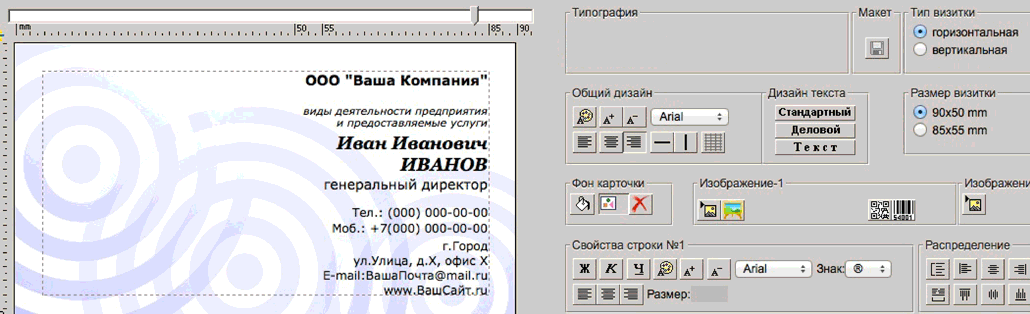

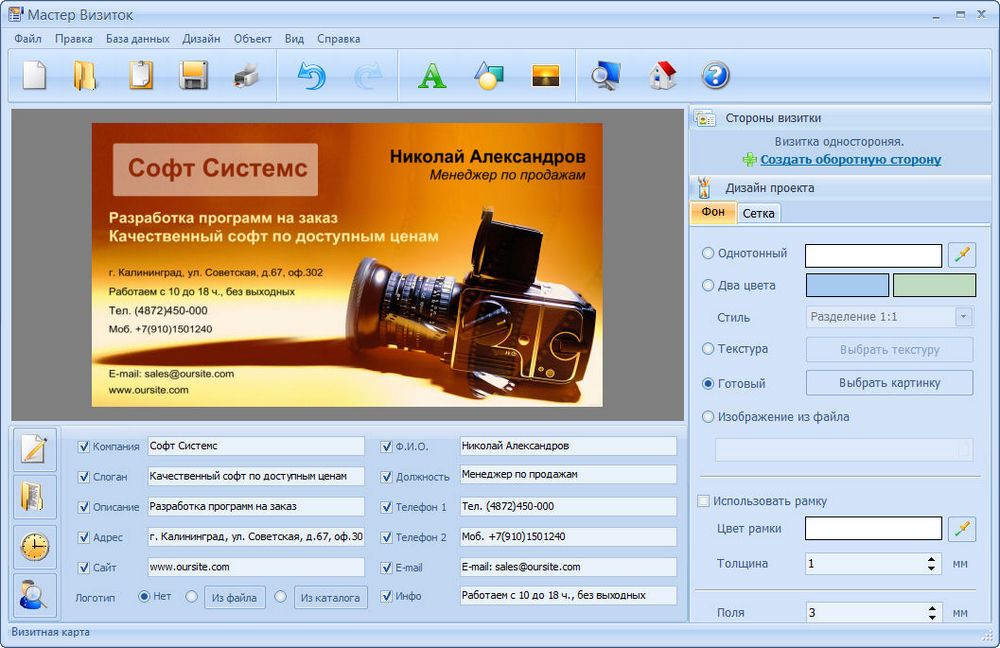

 которые нужно производить массово.
которые нужно производить массово.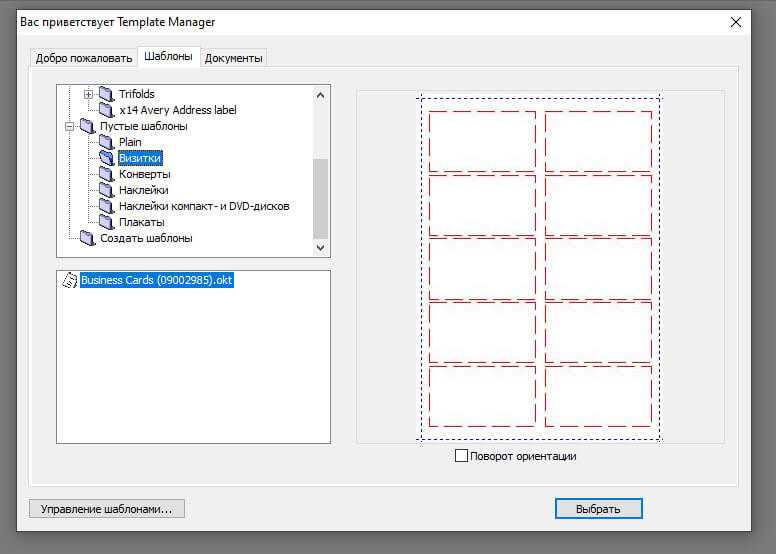 Файлы PSD, PDF и AI должны быть в цветовом режиме CMYK, чтобы обеспечить точную цветопередачу.
Разрешение ваших файлов должно быть от 300 до 350 dpi, если не указано иное.
Файлы PSD, PDF и AI должны быть в цветовом режиме CMYK, чтобы обеспечить точную цветопередачу.
Разрешение ваших файлов должно быть от 300 до 350 dpi, если не указано иное.

 Вы можете редактировать текст, загружать
графику или изображения, а также применять различные фоны или картинки.
Вы можете редактировать текст, загружать
графику или изображения, а также применять различные фоны или картинки.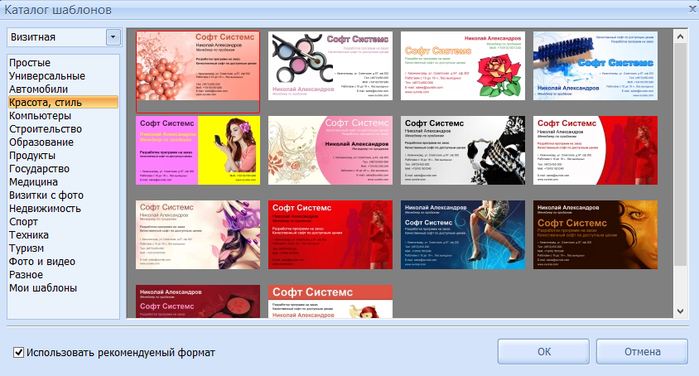
 Время производства начинается на следующий день после того, как вы утвердили свой заказ и ваш
платеж обрабатывается. Если ваш заказ одобрен и платеж обработан до 9:00 по тихоокеанскому времени / 11:00 по тихоокеанскому времени / 12:00 по восточному времени, то время производства начинается в этот день.
Время производства начинается на следующий день после того, как вы утвердили свой заказ и ваш
платеж обрабатывается. Если ваш заказ одобрен и платеж обработан до 9:00 по тихоокеанскому времени / 11:00 по тихоокеанскому времени / 12:00 по восточному времени, то время производства начинается в этот день.